LG U8210 Manuel du propriétaire
PDF
Télécharger
Document
U8210 Guide de l’utilisateur U8210 Guide de l’utilisateur Part No. MMBB0168904 (1.2) H Printed in Korea U8210 Guide de l’utilisateur FRANÇAIS Ce document est le guide d'utilisateur du téléphone portable 3G (3ème génération) LG U8210. Tous droits réservés par LG Electronics pour le présent document. Toute reproduction, modification ou distribution de ce document sans l'accord de la société LG Electronics est strictement interdite. Elimination de votre ancien appareil 1. Ce symbole, représentant une poubelle sur roulettes barrée d'une croix, signifie que le produit est couvert par la directive européenne 2002/96/EC. 2. Les éléments électriques et électroniques doivent être jetés séparément, dans les videordures prévus à cet effet par votre municipalité. 3. Une élimination conforme aux instructions aidera à réduire les conséquences négatives et risques éventuels pourl'environnement et la santé humaine. 4. Pour plus d'information concernant l'élimination de votre ancien appareil, veuillez contacter votre mairie, le service des ordures ménagères ou encore lamagasin où vous avez acheté ce produit. Sommaire Sommaire PRECAUTIONS D'USAGE DE L'APPAREIL ............................ 6 1.6 Numéro fixe .................................................................... 41 Recommandations ................................................................... 8 1.7 Interdiction d'appels .................................................... 41 Installation de la carte USIM ............................................... 18 1.8 Double appel .................................................................. 43 Chargement de la batterie .................................................... 20 1.9 Réglages ......................................................................... 44 Débranchement du chargeur ............................................... 21 Votre téléphone ...................................................................... 22 2. Répertoire ............................................................................ 46 Fonctions des touches .......................................................... 23 2.1 Ajouter ............................................................................ 46 Informations affichées .......................................................... 24 2.2 Rechercher .................................................................... 46 2.3 Numéros abrégés ......................................................... 46 Menu principal ....................................................................... 33 2.4 Groupes d'appels .......................................................... 47 2.5 Numéro personnel ........................................................ 47 1. Journal appels .................................................................... 35 2.6 Réglages.......................................................................... 47 1.1 Historique appels .......................................................... 35 2 1.2 Appel vidéo .................................................................... 36 3. Réglages .............................................................................. 49 1.3 Durée appels .................................................................. 36 3.1 Date et heure ................................................................. 49 1.4 Coûts appel .................................................................... 36 3.2 Réseau ............................................................................ 50 1.5 Renvoi d'appel ............................................................... 37 3.3 Points d'accès ............................................................... 50 U8210 3.4 Sécurité .......................................................................... 51 5.6 Boîte d'envoi ................................................................... 77 3.5 Langues .......................................................................... 53 5.7 Envoyé ............................................................................. 78 3.6 Etat mémoire .................................................................. 54 5.8 Modèles .......................................................................... 79 3.7 Infos sur le téléphone ................................................... 54 5.9 Réglages ......................................................................... 79 3.8 Réinitialiser réglages .................................................... 54 6. Orange World ...................................................................... 85 4. Média ................................................................................... 55 Comment se connecter à Orange World ........................ 85 4.1 Photo ............................................................................... 55 Menu navigateur ................................................................. 87 4.2 Vidéo ............................................................................... 56 6.1 Orange World ................................................................ 87 4.3 Enregistrement vocal ................................................... 57 6.2 Favoris ............................................................................. 87 6.3 Pages enregistrées ....................................................... 88 5. Messages ............................................................................ 59 6.4 Aller à l'URL .................................................................... 88 5.1 Ecrire message .............................................................. 59 6.5 Sécurité ........................................................................... 88 5.2 Boîte récep. .................................................................... 71 6.6 Réglages ........................................................................ 88 5.3 Orange Messenger ....................................................... 72 5.4 Email ................................................................................ 75 5.5 Brouillons ....................................................................... 77 3 Sommaire Sommaire 7. Album média ....................................................................... 90 9.5 Orange + ...........................................................................98 7.1 Album photo ................................................................... 90 7.2 Album vidéo ................................................................... 92 10. Écran ................................................................................... 99 7.3 Album sonore ................................................................. 93 10.1 Ecran principal ............................................................ 99 7.4 Autres .............................................................................. 94 10.2 2ème écran .................................................................. 99 7.5 Données Bluetooth ....................................................... 95 10.3 Police ............................................................................. 99 7.6 Mémoire externe ........................................................... 95 10.4 Rétroéclairage ........................................................... 100 10.5 Couleur du menu ....................................................... 100 8. Jeux & applis ...................................................................... 96 10.6 Plus de fonds d’écran................................................ 100 8.1 Mes jeux et applis ......................................................... 96 8.2 Plus de jeux .................................................................... 97 11. Profils audio .................................................................... 101 Alerte appels ...................................................................... 101 9. Menu Orange ...................................................................... 98 Mélodie appels ................................................................. 101 9.1 Orange World ................................................................ 98 Plus de sonneries ............................................................ 101 9.2 Vidéo ............................................................................... 98 Effets sonores ................................................................... 102 9.3 Ma page .......................................................................... 98 Bips système ..................................................................... 102 9.4 Aide Orange .................................................................... 98 4 U8210 12. Extras ................................................................................ 103 12.1 Calendrier ................................................................... 103 12.2 Réveil ........................................................................... 108 12.3 Connectivité ............................................................... 109 12.4 Calculatrice ................................................................ 114 12.5 Convertisseur ............................................................. 115 12.6 Fuseau horaire ........................................................... 116 12.7 Chronomètre .............................................................. 117 Dépannage ............................................................................ 118 Accessoires .......................................................................... 120 5 PRECAUTIONS D'USAGE DE L'APPAREIL MESURES DE SECURITE OBLIGATOIRES Remarque d'ordre générale Pour préserver votre sécurité et celle des autres, nous vous demandons de ne pas utiliser les téléphones mobiles dans certaines conditions (en conduisant par exemple) et dans certains lieux (avions, hôpitaux, stations services, et ateliers garagistes). Précautions à prendre par les porteurs d'implants électroniques La distance entre le simulateur cardiaque (ou la pompe à insuline) et le téléphone mobile doit être au minimum de 15 cm. Le téléphone mobile (lors d'un appel) doit être à l'opposé de l'emplacement de l'implant. 6 MESURES DE PRECAUTIONS* A/Un indicateur de ‘niveau de réception’ vous permet de savoir si votre appareil est en mesure de recevoir et d'émettre un signal dans de bonnes conditions. En effet, plus le niveau de réception est faible, plus la puissance d'émission de votre téléphone est élevée. De ce fait et afin de réduire au maximum le rayonnement émis par les téléphones mobiles, utilisez votre appareil dans de bonnes conditions de réception. Ne pas utiliser votre appareil dans les sous-terrains, parkings sous-sol, ou dans un véhicule en mouvement (train ou voiture). B/Lors d'une communication, utilisez le kit ‘piéton’ ou ‘mains libres’ qui vous permet d'éloigner le téléphone de votre tête. C/Evitez aussi de positionner le téléphone à côté du ventre des femmes enceintes ou du bas du ventre des adolescents. PRECAUTIONS D'USAGE DE L'APPAREIL Ces mesures vous permettrons de réduire considérablement l'absorption, par les parties sensibles de votre corps, de la puissance rayonnée par votre téléphone. * Aucun constat de dangerosité d'utilisation des téléphones mobiles n'ayant été constaté, seul le principe de ‘précaution’ nous pousse à vous demander de respecter ces quelques mesures. A Pleine puissance, l’écoute prolongée du baladeur peut endommager l’oreille de l’utilisateur. Ce produit est conforme à : - l’arrêté du 8 novembre 2005 portant application de l’article L. 5232-1 du code de la santé publique relatif aux baladeurs musicaux, - à la norme NF EN 50332-1:2000, - à la norme NF EN 50332-2:2003 7 Recommandations Lisez ces recommandations. Leur non-respect peut s’avérer dangereux, voire illégal. Des informations détaillées sont également disponibles dans ce manuel. Exposition aux radiofréquences Informations sur l’exposition aux ondes radio et sur le débit d’absorption spécifique (DAS ou SAR, Specific Absorption Rate) Le U8210 est conforme aux exigences de sécurité relatives à l’exposition aux ondes radio. Ces exigences sont basées sur des recommandations scientifiques qui comprennent des marges de sécurité destinées à garantir la sécurité de toutes les personnes, quels que soient leur âge et leur condition physique. • Les recommandations relatives à l’exposition aux ondes radio utilisent une unité de mesure connue sous le nom de débit d’absorption spécifique (DAS). Les tests de DAS sont effectués via des méthodes normalisées, en utilisant le niveau de puissance certifié le plus élevé du téléphone, dans toutes les bandes de fréquence utilisées. 8 • Même si tous les modèles de téléphones LG n’appliquent pas les mêmes niveaux de DAS, ils sont tous conformes aux recommandations appropriées en matière d’exposition aux ondes radio. • La limite de DAS recommandée par l’ICNIRP (Commission internationale de protection contre les rayonnements non ionisants) est de 2 W/kg en moyenne sur dix (10) grammes de tissus. • La valeur de DAS la plus élevée pour ce modèle a été mesurée par DASY4 (pour une utilisation à l’oreille) à WCDMA:1.1W/Kg (900:0.782 1800:0.265). • Le niveau de DAS appliqué aux habitants de pays/régions ayant adopté la limite de DAS recommandée par l’IEEE (Institut des Ingénieurs Électriciens et Électroniciens) est de 1,6 W/kg en moyenne pour un (1) gramme de tissus (États-Unis, Canada, Australie et Taiwan). Recommandations Conformité aux normes FCC Part 15 Class B Fonctionnement avec port sur le corps Ce périphérique et ses accessoires sont conformes aux normes FCC Part 15 Son fonctionnement est soumis aux deux conditions suivantes : (1) ce périphérique et ses accessoires ne doivent émettre aucune interférence nuisible et (2) ce périphérique et ses accessoires doivent accepter toute interférence reçue, y compris les interférences qui pourraient causer un fonctionnement indésirable. Cet appareil a été testé pour les utilisations typiques lorsqu’il est porté sur le corps, l'arrière du téléphone étant maintenu à 2 cm du corps. Pour respecter les exigences de la FCC en matière d’exposition aux RF, une distance minimale de 2 cm doit être respectée entre le corps de l’utilisateur et l'arrière du téléphone, y compris l’antenne, qu'elle soit déployée ou rétractée. Les pinces pour ceinture, étuis et accessoires similaires fournis par des tiers et utilisés avec cet appareil ne doivent contenir aucune pièce métallique. N'utilisez pas d'accessoires ne pouvant garantir une distance de 2 cm entre le corps de l'utilisateur et l'arrière du téléphone et pour lesquels la conformité avec les limites d'exposition aux RF définies par la FCC n'a pu être testée. Informations de la FCC sur l’exposition aux radiofréquences ATTENTION ! Veuillez consulter ces informations avant d'utiliser votre téléphone. En août 1996, la Federal Communications Commission (FCC) des Etats-Unis, dans le Report and Order FCC 96326, a adopté une nouvelle norme de sécurité relative à l’exposition des personnes à l’énergie électromagnétique des radiofréquences (RF) émise par les transmetteurs réglementés par la FCC. Cette norme est conforme aux normes de sécurité précédemment définies par les organismes de normalisation américains et internationaux. La conception de ce téléphone est conforme aux directives de la FCC et à ces normes internationales. Antenne externe montée sur le véhicule (en option, si disponible) L'antenne externe montée sur le véhicule doit être placée à une distance minimum de 20 cm de l'utilisateur / du passager afin de satisfaire aux normes sur les limites d'exposition aux RF définies par la FCC. Pour plus d'informations sur l'exposition aux RF, veuillez visiter le site Web de la FCC à l'adresse www.fcc.gov 9 Recommandations Attention Utilisez uniquement l’antenne fournie et agréée. Les antennes, modifications ou accessoires non autorisés pourraient affecter la qualité des appels, endommager le téléphone, annuler votre garantie et/ou entraîner la violation de la réglementation de la FCC. N'utilisez pas le téléphone si l’antenne est endommagée. Le contact d'une antenne endommagée avec la peau peut provoquer une brûlure bénigne. Merci de contacter votre revendeur pour demander une antenne de rechange. Consignes de securite de la TIA Ce qui suit est le texte complet des consignes de sécurité de la TIA relatives aux téléphones portables sans fil. Exposition aux radiofréquences Votre téléphone portatif sans fil est un émetteurrécepteur radio à faible puissance. Lorsqu'il est allumé, il reçoit et émet des radiofréquences (RF), c'est-à-dire des ondes radio. En août 1996, la Federal Communication Commissions (FCC) des Etats-Unis a publié des directives établissant les niveaux 10 sécuritaires d’exposition aux radiofréquences (RF), émises par les téléphones cellulaires portatifs. Ces directives sont conformes aux normes de sécurité précédemment établies par les organismes de normalisation américains et internationaux : ANSI C95.1 (1992) * NCRP Report 86 (1986) ICNIRP (1996) American National Standards Institute ; National Council on Radiation Protection and Measurements ; International Commission on Non-Ionizing Radiation Protection. Ces normes se fondent sur les évaluations complètes et régulières des documents scientifiques pertinents. Par exemple, plus de 120 chercheurs, ingénieurs et médecins provenant d'universités, d'organismes publics de santé et de l'industrie ont révisé l'ensemble des recherches disponibles pour établir la norme ANSI (C95.1). Le conception de votre téléphone est conforme aux recommandations de la FCC (et aux normes en vigueur). Recommandations Utilisation de l'antenne Utilisez uniquement l’antenne fournie ou une antenne de rechange approuvée. Des antennes, des modifications ou des accessoires non approuvés par le fabricant risquent d'endommager le téléphone et d'enfreindre les règlements de la FCC. • Soyez entièrement attentif à la conduite ; la sécurité sur la route est prioritaire ; • Utilisez un kit mains libres, si disponible ; • Quittez la route et garez-vous avant d'émettre ou de recevoir un appel, si les conditions de conduite ou la loi le requièrent. Utilisation du téléphone Appareils électroniques POSITION NORMALE : tenir le téléphone comme s’il s’agissait d’un téléphone ordinaire, l’antenne vers le haut et par-dessus l’épaule. La plupart des appareils électroniques modernes sont protégés contre les RF. Toutefois, les RF générées par les téléphones cellulaires peuvent nuire à des appareils mal protégés. Conseils au sujet de l'utilisation Pour assurer le bon fonctionnement du téléphone, : ne pas tenir l’antenne lors de l’utilisation du téléphone. Un contact avec l’antenne nuit à la qualité de la transmission et peut faire fonctionner le téléphone à un niveau de puissance trop élevé. Conduite Vérifiez les lois et règlements en vigueur en matière d'utilisation des téléphones portatifs dans les zones où vous conduisez et ne dérogez jamais à ces lois et règlements. Respectez également les directives suivantes si le téléphone est utilisé au volant : Stimulateurs cardiaques La Health Industry Manufacturers Association recommande de maintenir une distance minimale de 15 cm entre un téléphone cellulaire portatif et un stimulateur cardiaque afin de prévenir toute interférence avec celui-ci. Ces recommandations sont conformes aux recherches indépendantes et aux recommandations de la Wireless Technology Research. 11 Recommandations Si vous portez un stimulateur cardiaque : Autres appareils médicaux • gardez TOUJOURS le téléphone à une distance supérieure à 15 cm de votre stimulateur lorsque le téléphone fonctionne ; Si vous utilisez tout autre dispositif médical, veuillez vérifier auprès du fabricant afin de déterminer si l’appareil est adéquatement protégé contre les fréquences radioélectriques externes. Votre médecin peut vous aider à obtenir ces informations. • ne transportez pas le téléphone dans une poche de chemise ; • utilisez l’oreille opposée au stimulateur afin de diminuer le risque d’interférence ; • Si vous avez le moindre doute qu’une interférence se produit, mettez votre téléphone hors tension IMMÉDIATEMENT. Prothèses auditives Certains téléphones cellulaires numériques peuvent nuire à certaines prothèses auditives. Dans un pareil cas, il est conseillé de consulter le fournisseur de service (ou de téléphoner au service clientèle pour discuter d’autres possibilités). Ce service est disponible en option pour chaque fabricant de téléphone. 12 Etablissements de soins de santé Veuillez mettre votre téléphone HORS TENSION dans les établissements de soins de santé affichant de tels avis. Les hôpitaux et les établissements de soins de santé peuvent utiliser des équipements sensibles aux RF externes. Véhicules Les RF peuvent affecter les systèmes électroniques mal installés ou inadéquatement protégés des véhicules motorisés. Veuillez consulter le fabricant ou son représentant pour toute information sur votre véhicule. Il serait également souhaitable de consulter le fabricant de tout autre équipement ajouté au véhicule. Recommandations Établissements identifiés Veuillez mettre le téléphone hors tension dans tous les établissements affichant de tels avis. Avions Les normes établies par la FCC interdisent l’utilisation d’un téléphone cellulaire dans un avion. ÉTEIGNEZ votre téléphone avant d'embarquer à bord d'un avion. Zones de dynamitage Pour éviter les interférences avec les opérations de dynamitage, veuillez mettre le téléphone HORS TENSION si une zone de dynamitage est à proximité ou si un écriteau indique de couper le mode de communication radio bidirectionnelle. Veuillez respecter la signalisation et les instructions. Atmosphères à propriétés explosives Elles comprennent les aires de ravitaillement (comme les stations d’essence), les cales de bateaux, les lieux d’entreposage de carburant ou de manutention de produits chimiques, les véhicules fonctionnant au gaz de pétrole liquéfié (comme le propane et le butane), les zones où l’air contient des produits chimiques ou des particules, comme le grain, la poussière ou des poudres métalliques et tout autre endroit où il est recommandé d’éteindre le moteur du véhicule. Véhicules équipés d'un système d'air bag Les air bags se déclenchent brutalement. Veuillez NE PAS PLACER d’objets, y compris des équipements fixes ou portatifs sans fil, là où l'air-bag est rangé, ni dans la trajectoire de déploiement de l'air-bag. Si le système se déclenche et qu'un équipement de trouve dans la zone de déploiement, vous risquez d'être gravement blessé. Dans une atmosphère à propriétés explosives, veuillez mettre le téléphone HORS TENSION. Veuillez respecter la signalisation et les instructions. Une étincelle dans de tels endroits pourrait causer une explosion ou un incendie entraînant des blessures ou la mort. Les zones à atmosphères à propriétés explosives sont souvent, mais pas toujours, clairement indiquées. 13 Recommandations Entretien et réparation Avertissement : utilisez uniquement des batteries, chargeurs et accessoires agréés pour ce modèle de téléphone. L’utilisation de tout autre type de batterie, de chargeur et d’accessoire peut s’avérer dangereuse et peut annuler tout accord ou garantie applicable au téléphone. • Ne placez pas votre téléphone dans des endroits trop enfumés ou trop poussiéreux. • Ne placez pas votre téléphone à proximité de cartes de crédit ou de titres de transport, car il pourrait nuire aux données des bandes magnétiques. • Ne démontez pas votre téléphone. En cas de réparation, confiez-le à un technicien qualifié. • Ne touchez pas l’écran avec un objet pointu, vous risqueriez d’endommager votre téléphone. • Tenez votre téléphone éloigné d’appareils électriques, tels qu’un téléviseur, une radio ou un ordinateur. • Ne mettez pas votre téléphone en contact avec des liquides ou des éléments humides. • Ne placez pas votre téléphone à proximité de sources de chaleur, telles qu’un radiateur ou une cuisinière. • Utilisez les accessoires tels que l’oreillette avec la plus grande précaution. Ne manipulez pas l’antenne inutilement. • Ne le faites pas tomber. • Utilisez les accessoires tels que les écouteurs et le kit piéton avec la plus grande précaution. Assurezvous que les câbles fournis en tant qu'accessoires ne soient pas en contact avec l'antenne inutilement. • Ne soumettez pas votre téléphone à des vibrations mécaniques ou à des chocs. • Retirez le câble de données avant de mettre le téléphone sous tension. • Ne placez pas votre téléphone dans un four à microondes, auquel cas la batterie exploserait. • Si vous appliquez un revêtement vinyle sur la coque de votre téléphone, vous risquez de l’endommager. 14 • Pour nettoyer l’extérieur du combiné, utilisez un chiffon sec.(N’utilisez pas de solvant, tel que du benzène, un diluant ou de l’alcool.) Recommandations Fonctionnement optimal du téléphone Pour tirer le meilleur parti des performances de votre téléphone tout en préservant la batterie, prenez en compte les conseils suivants : • Ne manipulez pas l’antenne lorsque le téléphone est en cours d’utilisation. Si vous y touchez, cela peut affecter la qualité de l’appel, et le téléphone risque de fonctionner à un niveau de puissance supérieur à celui réellement nécessaire, d’où une réduction de l’autonomie en communication et en mode veille. Appareils électroniques Tous les téléphones portables peuvent provoquer des interférences pouvant affecter les performances des appareils électroniques. • N’utilisez pas votre téléphone près d’équipements médicaux sans permission. Évitez de placer votre téléphone à proximité de votre stimulateur cardiaque, comme dans une poche poitrine. • Les téléphones portables peuvent nuire au bon fonctionnement de certaines prothèses auditives. • Des interférences mineures peuvent perturber le bon fonctionnement des téléviseurs, radios, ordinateurs, etc. Sécurité au volant Vérifiez les lois et règlements en vigueur en matière d’utilisation des téléphones portables dans les zones où vous conduisez. • Ne tenez pas le téléphone dans votre main alors que vous conduisez. • Concentrez toute votre attention sur la conduite. • Utilisez un kit mains libres, si disponible. • Quittez la route et garez-vous avant d’émettre ou de recevoir un appel, si les conditions de conduite le requièrent. • Les radiofréquences peuvent affecter certains systèmes électroniques de votre véhicule, tels que le système audio stéréo ou les équipements de sécurité. • Lorsque votre véhicule est équipé d’un airbag, ne gênez pas son déclenchement avec un équipement sans fil portable ou fixe. Il pourrait en effet provoquer de graves blessures en raison de performances inadéquates. 15 Recommandations Si vous écoutez de la musique en exterieur, assurezvous que le volume soit réglé à un niveau raisonnable afin que vous restiez avertis de ce qu'il se passe autour de vous. Cela est particulièrement recommandé lorsque vous vous aprêtez à traverser la rue. Eviter toute nuisance à votre ouïe Vous exposez à des sons forts pendant trop longtemps peut nuire à votre ouïe. C'est pour cela que nous vous recommandons de ne pas allumer ou éteindre votre téléphone trop prêt de votre oreille et de régler le volume de la musique et des sonneries à un niveau raisonnable. Zone de dynamitage N’utilisez pas votre téléphone lorsque des opérations de dynamitage sont en cours. Respectez les restrictions, les règlements et les lois. Sites potentiellement dangereux • N’utilisez pas votre téléphone dans une stationservice. N’utilisez pas votre téléphone à proximité de carburant ou de produits chimiques. 16 • Ne transportez pas et ne stockez pas de produits dangereux, de liquides ou de gaz inflammables dans le coffre de votre voiture, à proximité de votre téléphone portable et de ses accessoires. Dans un avion Les appareils sans fil peuvent générer des interférences dans les avions. • Éteignez votre téléphone avant d’embarquer dans un avion. • Ne l’utilisez pas sur la piste sans autorisation de l’équipage. Avec les enfants Conservez votre téléphone dans un endroit sûr, hors de la portée des enfants. En effet, votre téléphone est composé de petites pièces qui peuvent présenter un danger d’étouffement. Appels d’urgence Les numéros d’urgence peuvent ne pas être disponibles sur tous les réseaux cellulaires. Vous ne devez donc pas dépendre uniquement de votre Recommandations téléphone portable pour émettre un appel d’urgence. Renseignez-vous auprès de votre fournisseur de service local. Informations sur la batterie et précautions d’usage • Il n’est pas nécessaire de décharger complètement la batterie avant de la recharger. Contrairement aux autres batteries, elle n’a pas d’effet mémoire pouvant compromettre ses performances. • N’exposez pas le chargeur de la batterie au rayonnement direct du soleil. Ne l’utilisez pas non plus dans des lieux très humides, tels que les salles de bain. • Ne placez pas votre téléphone dans des endroits chauds ou froids, cela pourrait affecter les performances de la batterie. • Utilisez uniquement les batteries et chargeurs LG. Les chargeurs LG sont conçus pour optimiser la durée de vie de votre batterie. • Ne démontez pas et ne court-circuitez pas la batterie. • Les contacts métalliques de la batterie doivent toujours rester propres. • Procédez au remplacement de la batterie lorsque celle-ci n’offre plus des performances acceptables. La batterie peut être rechargée des centaines de fois avant qu’il soit nécessaire de la remplacer. • Rechargez la batterie en cas de non-utilisation prolongée afin d’optimiser sa durée d’utilisation. 17 Installation de la carte USIM Votre carte USIM contient votre numéro de téléphone, des informations sur vos services et la liste de vos contacts ; elle doit être installée sur votre téléphone. Si vous retirez la carte USIM du portable, celui-ci cesse de fonctionner tant que vous n'installez pas une carte valide. Veillez à toujours débrancher le chargeur ainsi que tout autre accessoire avant d'installer ou de retirer la carte USIM de votre téléphone. Votre carte USIM convient uniquement aux téléphones pouvant accéder aux services 3G. Si vous essayez d'installer votre carte USIM sur tout autre modèle de téléphone, vous risquez d'endommager ce téléphone au point de le rendre inutilisable, même pour les appels d'urgence. 18 Installation de la carte USIM n Attention Avant de procéder à l'installation, vérifiez toujours que le téléphone est éteint et que la batterie a été retirée. Le contact métallique de la carte USIM peut facilement être endommagé par des rayures. Manipulez et installez donc la carte USIM avec précaution. Suivez les instructions fournies avec la carte USIM. 19 Chargement de la batterie Pour brancher l’adaptateur de voyage au téléphone, vous devez installer la batterie. 1. La flèche vous faisant face, comme indiqué dans l’illustration, branchez la fiche de l’adaptateur de batterie sur la prise, en bas du téléphone, jusqu’à ce qu’elle soit insérée dans son logement. Vous devez sentir un déclic. 2. Branchez l’autre extrémité de l’adaptateur de voyage sur la prise murale. Utilisez uniquement le chargeur livré avec le pack. 20 n Avertissement Ne forcez pas le connecteur car cela peut endommager le téléphone et/ou l’adaptateur de voyage. Débranchement du chargeur Débranchez l’adaptateur de voyage du téléphone en appuyant sur ses boutons latéraux comme indiqué dans l’illustration. n Remarque • Assurez-vous que la batterie est complètement chargée avant d’utiliser le téléphone. • Ne retirez pas la batterie ou la carte USIM pendant le chargement. • Les barres animées de l’icône de la batterie s’arrêteront dès la fin du chargement. • Si la batterie est complètement déchargée, la charge peut ne démarrer qu’au bout de quelques minutes. n Remarque Si la batterie ne se charge pas: • Éteignez le téléphone. • Assurez-vous que la batterie est correctement insérée. 21 Votre téléphone Appareil photo Flash 2e écran Logement de la carte USIM Pôles de la batterie Prise du câble / Prise du chargeur Touches situées sur le côté du téléphone Couvercle de la batterie Prise casque stéréo Touches de volume n Note Mémoire externe 22 La taille de la prise doit correspondre à celle du terminal. Dans le cas contraire, le produit pourrait s'en trouver endommagé. Touche Appareil photo Batterie Fonction des touches Haut-parleur Écran principal Appareil photo Touche de fonction gauche active les invites affichées dans la zone de fonction gauche. Touche d'appel vidéo Touche Envoyer n Remarque Touche OK et touche de navigation multidirectionnelle Touche de fonction droite active les invites affichées dans la zone de fonction droite. Touche d'effacement Touche Fin Marche / Arrêt Microphone Lorsque le clapet est fermé, appuyez sur la touche latérale pour activer le rétroéclairage du deuxième écran. Appuyez à nouveau brièvement sur la touche dans ce mode pour ouvrir le menu Lecteur MP3. 23 Informations affichées Écran de veille/Pas de USIM Il s'agit de l'écran initial qui s'affiche lorsqu'aucune carte USIM n'est installée dans le téléphone ou lorsque celle-ci n'est pas valide. Lorsque cet écran s'affiche, les utilisateurs peuvent uniquement émettre des appels d'urgence et éteindre le téléphone. Pour éteindre le téléphone, appuyez sur la touche Fin en la maintenant enfoncée. Structure de l'écran Si aucune carte USIM n'a été installée, une animation vous demande d'insérer la carte USIM. Si la carte USIM insérée dans le téléphone n'est pas valide, une animation, vous indiquant que la carte USIM est verrouillée, s'affiche. Fonction Appel d'urgence La touche de fonction droite permet d'afficher un SOS à l'écran. Composez le numéro de téléphone d'urgence à l'aide des touches numériques et appuyez sur la touche OK pour émettre l'appel d'urgence. 24 Écran de veille L'écran de veille apparaît lorsque vous avez installé une carte USIM correcte et que vous avez allumé le téléphone. Structure de l'écran L'écran de veille affiche en image d'arrière-plan le nom de l'opérateur, les indicateurs, la date et l'heure. Pour configurer l'arrière-plan, sélectionnez Ecran> Écran principal > Écran d'accueil > Fond d'écran. Fonctions des touches Les fonctions des touches de l'écran de veille sont indiquées ci-dessous : Informations affichées Écran de numérotation L'écran de numérotation s'affiche lorsque vous appuyez sur une touche numérique sur l'écran de veille. Structure de l'écran L'écran de numérotation comprend les indicateurs d'état, les numéros composés et le menu des fonctions. Les indicateurs d'état sont identiques à ceux de l'écran de veille. Le numéro composé s'affiche selon la taille et la couleur configurées dans Ecran > Police. Vous pouvez émettre un appel en composant un numéro de téléphone à l'aide de la touche Envoyer ou Appel vidéo. L'écran de numérotation s'affiche lorsque vous appuyez sur une touche numérique sur l'écran de veille. Touches de fonction Vous pouvez utiliser les touches de fonction pour exécuter plusieurs fonctions tout en composant un numéro. La touche de fonction la plus à gauche vous permet d'envoyer un message au numéro actuellement composé, de rechercher des numéros dans le carnet d'adresses. La touche vous permet de saisir un tiret ou effectuer un blocage manuel ou temporel de la liaison. La touche de fonction située au centre vous permet d'enregistrer le numéro actuellement composé dans l'organiseur électronique. La touche de fonction la plus à droite vous permet de rechercher le numéro actuellement composé dans l'organiseur électronique. Écran de verrouillage du téléphone Lorsque la fonction de verrouillage du téléphone est activée, vous pouvez uniquement émettre un appel d'urgence, annuler le verrouillage du téléphone ou l'éteindre via l'écran. Vous pouvez également éteindre le téléphone en maintenant la touche Fin enfoncée quelques instants. Structure de l'écran La structure de l'écran de verrouillage du téléphone est identique à celle de l'écran de veille, sauf que le message de verrouillage remplace la bannière de l'écran de veille. 25 Informations affichées Fonction Appel d'urgence Vous pouvez émettre un appel d'urgence à l'aide de la touche de fonction de droite. Les numéros d'urgence s'affichent comme dans le message Écran de veille / Pas de USIM. Fonction Déverrouill. Si vous appuyez sur la touche OK, un écran contextuel vous invitant à saisir le code PIN permettant de déverrouiller le téléphone s'affiche. Pour configurer le code PIN, sélectionnez Réglages > Sécurité > Modifier les codes. Si vous saisissez un code PIN incorrect, le téléphone restera verrouillé. Si votre code PIN est correct, le téléphone est déverrouillé et l'écran de veille s'affiche. Si vous avez éteint votre téléphone lorsqu'il était verrouillé, celui-ci le sera toujours lorsque vous le rallumerez. Fonctions générales Vérifiez que la carte USIM est installée sur votre téléphone et que la batterie est chargée. Maintenez la touche enfoncée jusqu'à ce que le téléphone soit sous tension. Entrez le code PIN USIM fourni avec votre carte USIM. 26 La connexion au réseau s'effectue au bout de quelques secondes. Arrêt du téléphone Maintenez la touche enfoncée jusqu'à ce que le téléphone soit hors tension. La mise hors tension du téléphone peut prendre quelques secondes. Ne remettez pas le téléphone sous tension pendant cet intervalle de temps. Codes d’accès Vous pouvez utiliser les codes d’accès décrits dans cette section pour éviter l’utilisation frauduleuse de votre téléphone. Les codes d’accès (sauf les codes PUK et PUK2) peuvent être modifiés à l’aide de la fonction Modifier code [Menu 3.4.3]. Code PIN (4 à 8 chiffres) Le code PIN (Personal Identification Number, numéro d'identification personnel) protège votre carte USIM contre toute utilisation non autorisée. En principe, le code PIN est fourni avec la carte USIM. Lorsque l'option Demande code PIN est activée, vous devez entrer ce code chaque fois que vous mettez votre Informations affichées téléphone en marche. Lorsque l'option Demande code PIN est désactivée, vous pouvez accéder au réseau sans entrer votre code PIN. Code PIN2 (4 à 8 chiffres) Le code PIN2, fourni avec certaines cartes USIM, est nécessaire pour accéder à certaines fonctions telles que Numéro fixe. Ces fonctions ne sont accessibles que si elles sont prises en charge sur votre carte USIM. Code PUK (4 à 8 chiffres) Le code PUK (PIN Unblocking Key, clé de déblocage personnelle) permet de débloquer le code PIN. Le code PUK peut être fourni avec la carte USIM. Si ce n'est pas le cas, contactez l'assistance clientèle Orange. En cas de perte du code, contactez l'assistance clientèle Orange. Code de sécurité (4 à 8 chiffres) Le code de sécurité empêche toute utilisation non autorisée de votre téléphone. Le code de sécurité par défaut est “0000”. Vous devez entrer ce code avant de supprimer l'ensemble des entrées du téléphone et avant de restaurer les paramètres d'usine. Code exclusion Vous devez entrer le code d'exclusion lorsque vous utilisez la fonction d'interdiction des appels. Ce mot de passe vous est fourni par l'assistance clientèle Orange lorsque vous vous abonnez à ce service. Émission et réception d'un appel N'oubliez pas de signaler à votre interlocuteur que vous enregistrez l'appel vocal. Code PUK2 (4 à 8 chiffres) Le code PUK2, fourni avec certaines cartes USIM, permet de débloquer le code PIN2. En cas de perte du code, contactez l'assistance clientèle Orange. 27 Informations affichées Émission et réception d'un appel vidéo Vous pouvez émettre / recevoir des appels vidéo à destination/en provenance d'un téléphone vidéo 3G ; votre correspondant doit être équipé d'un téléphone vidéo 3G et se trouver dans une zone permettant l'accès au service vidéo. Pour émettre / recevoir un appel vidéo, effectuez la procédure suivante. 5. Appuyez sur la touche Fin pour terminer votre appel ou fermez le clapet de votre téléphone. n Remarque 28 1. Assurez-vous que votre téléphone est sous tension. ] Pour effacer un chiffre, appuyez sur la touche Pour effacer le numéro composé, maintenez la touche enfoncée . 2. Si vous ne souhaitez pas utiliser le haut-parleur, vérifiez que le casque est branché. Si vous devez fermer des applications pour effectuer l'appel vidéo, un message s'affiche à l'écran. Émission d'un appel vocal 2. Composez un numéro en indiquant l'indicatif régional complet. Pour corriger la saisie, appuyez brièvement sur la touche pour effacer le dernier chiffre ou maintenez la touche enfoncée pour effacer l'intégralité du numéro. n Remarque La connexion d'un appel vidéo peut prendre quelques instants. Le délai de connexion dépend également de la rapidité avec laquelle votre correspondant répond à l'appel. Pendant le délai de connexion, votre image s'affiche à l'écran ; lorsque votre correspondant décroche, son image s'affiche. 4. Modifiez l'orientation de la caméra si nécessaire. 1. Composez un numéro de téléphone sur le clavier ou sélectionnez un numéro de téléphone dans la liste des appels émis ou dans la liste des appels reçus. 3. Pour démarrer la fonction vidéo, appuyez sur n Remarque 3. Appuyez sur la touche . pour émettre l'appel. 4. Appuyez sur la touche pour terminer votre appel ou fermez le clapet de votre téléphone. n Remarque Pour activer le haut-parleur pendant un appel, maintenez la touche enfoncée pendant au moins 2 secondes. . Informations affichées Émission d'un appel vocal / vidéo à partir du répertoire Vous pouvez appeler une personne dont le numéro figure dans le répertoire. Appuyez sur la touche de navigation du bas pour accéder à la liste de vos contacts. Recherchez la personne à appeler, puis appuyez sur la touche . Pour émettre un appel vocal, appuyez sur la touche . Pour émettre un appel vidéo, appuyez sur la touche . Appuyez sur la touche pour terminer l'appel. Émission d'appels internationaux 1. Pour obtenir le préfixe international, maintenez la touche enfoncée. Le caractère “ + “ peut être remplacé par le code d'accès international. 2. Saisissez l'indicatif du pays, l'indicatif régional et le numéro de téléphone. 3. Appuyez sur la touche . Réglage du volume Vous pouvez régler le volume de l'écouteur au cours d'une communication à l'aide des touches situées sur le côté du téléphone. En mode veille, lorsque le clapet du téléphone est ouvert, les touches situées sur le côté du téléphone permettent de régler le volume des bips de touche. Réception d'un appel Lorsque vous recevez un appel, le téléphone sonne et l'icône représentant un téléphone clignotant apparaît à l'écran. Si le correspondant est identifié, son numéro de téléphone (ou son nom, s'il figure dans le répertoire) s'affiche. 1. Ouvrez le clapet, puis appuyez sur la touche pour répondre à l'appel. Si l'option App. touche est définie sur la touche vous pouvez répondre aux appels en appuyant sur n'importe quelle touche, à l'exception de la touche . n Remarque • Pour rejeter un appel entrant, appuyez deux fois sur sur la touche de fonction de droite. ou • Si vous choisissez le mode de réponse “ Clapet ouvert “ (Menu 1.9.4), répondez à l'appel simplement en ouvrant le clapet. 29 Informations affichées 2. Vous pouvez raccrocher en refermant le clapet ou en appuyant sur la touche . n Remarque Vous pouvez répondre à un appel pendant que vous utilisez le répertoire ou d'autres fonctions du menu. Intensité du signal Si vous vous trouvez en intérieur, vous pouvez améliorer la réception en vous approchant d'une fenêtre. Un indicateur ( ) reflète l'intensité du signal sur l'écran de votre téléphone. Saisie de texte Vous pouvez entrer des caractères alphanumériques à l'aide du clavier de votre téléphone. Par exemple, pour enregistrer des noms dans le répertoire, écrire un message, créer un message d'accueil personnalisé ou consigner des événements dans l'agenda, vous devez saisir du texte. Vous pouvez choisir parmi les méthodes de saisie suivantes : Modification du mode de saisie de texte 1. Lorsque le curseur se trouve dans un champ appelant la saisie de caractères, un indicateur de mode de saisie s'affiche dans le coin supérieur droit de l'écran. 2. Une pression brève sur la touche affiche successivement les options , , et . Une pression longue change le mode en Utilisation du mode T9 Le mode de saisie intuitive T9 permet de faciliter la saisie des mots en utilisant au minimum les touches du téléphone. Au fil de la saisie, le téléphone affiche les caractères susceptibles d'être entrés, en se basant sur le dictionnaire intégré. À mesure que de nouvelles lettres sont ajoutées, la fin du mot est complétée en fonction du mot le plus proche du dictionnaire. 1. Lorsque vous êtes en mode de saisie textuelle intuitive T9, commencez par taper un mot en utilisant les touches de à . Appuyez une seule fois par lettre. ] Le mot se modifie à mesure que vous entrez des lettres ; ignorez les caractères affichés à l'écran jusqu'à la fin de la saisie du mot. 30 . Informations affichées ] Une fois le mot saisi, si le mot affiché n'est pas correct, appuyez une ou plusieurs fois sur la touche pour consulter les autres mots proposés. ] Une fois, pour la première lettre de la touche. Exemple 2. Pour insérer un espace, appuyez une fois sur la touche . Pour supprimer des lettres, appuyez sur la touche . Pour effacer la totalité de l'écran, maintenez la touche enfoncée. Appuyez sur Gond. Appuyez sur pour entrer pour obtenir Inné. ] Si le mot souhaité ne figure pas dans la liste de mots proposés, ajoutez-le en utilisant le mode ABC. 2. Entrez le mot complet avant de modifier ou de supprimer des caractères. 3. Séparez chaque mot d'un espace en appuyant sur la touche . Pour supprimer des lettres, appuyez sur la touche Pour supprimer des mots entiers, maintenez la touche enfoncée. Utilisation du mode ABC Pour entrer du texte, utilisez les touches de . à 1. Appuyez sur la touche correspondant à la lettre souhaitée : . ] Deux fois, pour la deuxième lettre de la touche. ] Etc. Utilisation du mode 123 (chiffres) Le mode 123 permet de saisir des chiffres dans un SMS (par exemple, un numéro de téléphone). Appuyez sur les touches correspondant aux chiffres souhaités avant de revenir manuellement au mode de saisie de texte approprié. Utilisation du mode Symbole Le mode Symbole permet d'insérer différents symboles ou des caractères spéciaux. Pour insérer un symbole, appuyez sur la touche de fonction droite [Symbole]. Sélectionnez le symbole à insérer à l'aide des touches de navigation et des touches numériques, puis appuyez sur la touche . 31 Informations affichées Description des touches Chaque touche vous permet d'entrer plusieurs symboles. Le tableau suivant répertorie ces différents symboles. Caractères dans l’ordre d’affichage Touche 32 Minuscules Majuscules 1 2 .,?!1 .,?!1 abc2àâçáãäåæ ABC2ÀÂÇÁÃÄÅÆ 3 def3éêëè DEF3ÉÊËÈ 4 ghi4ïîìí GHI4ÏÎÌÍ 5 jkl5£ JKL5£ 6 mno6ôœñòóõöø MNO6ÔŒÑÒÓÕÖØ 7 pqrs7ß$ PQRS7ß$ 8 tuv8ùûúü TUV8ÙÛÚÜ 9 wxyz9 WXYZ9 0 Space 0 Space 0 Menu principal Vous pouvez ouvrir un menu en appuyant sur la touche Menu située au-dessus de la touche numérique 2 sur l'écran de veille. Recherchez l'élément souhaité, appuyez sur la touche OK pour accéder au sous-menu. Vous pouvez également accéder à un sous-menu en appuyant directement sur les touches numériques correspondantes et en procédant de la façon suivante : Le menu principal contient les menus et les sous-menus suivants. 1 Journal appels Historique appels Appel vidéo Durée appels Coûts appel Renvoi d'appel Numéro fixe Interdiction d'appels Double appel Réglages 2 Répertoire Ajouter Rechercher Numéros abrégés Groupes d'appels Numéro personnel Réglages 3 Réglages Date et heure Réseau Points d'accès. Sécurité Langues Etat mémoire Infos sur le téléphone Réinitialiser réglages 4 Média Photo vidéo Enregistrement vocal 5 Messages Ecrire message Boîte récep. Orange Messenger Email Brouillons Boîte d'envoi Envoyé Modèles Réglages 6 Orange World Orange World Favoris Pages enregistrées Aller à l'URL Sécurité Réglages 33 Menu principal 7 Album média Album photo Album vidéo Album sonore Autres Données Bluetooth Mémoire externe 8 Jeux & applis Mes jeux et applis Plus de jeux 9 Menu Orange Orange World Vidéo Ma page Aide Orange Orange + 10 Ecran Ecran principal 2ème écran Police Rétroéclairage Couleur du menu Plus de fonds d’écran 34 11 Profils audio Normal Silencieux Extérieur Vibreur seul Kit piéton Kit voiture Personnalisé 1 Personnalisé 2 12 Extras Calendrier Réveil Connectivité Calculatrice Convertisseur Fuseau horaire Chronomètre 1. Journal appels 1.1 Historique appels Vous pouvez visualiser les enregistrements d'appels manqués, reçus, composés et tous les enregistrements d'appels. Les fonctions accessibles via chacun des menus d'enregistrements d'appels sont décrites ci-après. - Vous pouvez émettre un appel vidéo ou un appel vocal vers le numéro correspondant à l'enregistrement d'appel. - Vous pouvez enregistrer le numéro dans le répertoire. - Vous pouvez envoyer un message vers le numéro correspondant à l'enregistrement d'appel. - Vous pouvez afficher les informations détaillées sur les enregistrements d'appels (date, heure et durée d'appel). 1.1.2 Appels reçus Permet d'afficher les enregistrements des appels reçus, d'émettre un appel, d'envoyer un message et d'enregistrer le numéro dans le répertoire. 1.1.3 Appels émis Permet d'afficher les enregistrements des appels composés, d'émettre un appel, d'envoyer un message et d'enregistrer le numéro dans le répertoire. 1.1.4 Tous appels Ce menu permet d'afficher tous les enregistrements d'appels manqués, reçus et composés. Vous pouvez émettre un appel ou envoyer un message au numéro que vous avez sélectionné dans les enregistrements. Vous pouvez également enregistrer le numéro dans le répertoire. - Vous pouvez supprimer les enregistrements d'appels. 1.1.1 Appels en absence Permet d'afficher les enregistrements des appels manqués, d'émettre un appel, d'envoyer un message et d'enregistrer le numéro dans le répertoire. 35 Journal appels 1.2 Appel vidéo 1. Masquer mon image : option permettant d'envoyer la photo choisie par l'utilisateur lors de l'appel vidéo. • Activé : n'envoie pas l'image. • Désactivé : envoie l'image. 2. Substituer image : option permettant de choisir une vidéo à envoyer lors de l'appel vidéo. • Activé : envoie la nouvelle vidéo au lieu de l'image. 1.3.2 Appels reçus Affiche l'heure de l'appel entrant. 1.3.3 Appels émis Affiche l'heure de l'appel sortant. 1.3.4 Tous appels Affiche le total du temps d'appel 1.4 Coûts appel • Désactivé : envoie l'image. 3. Substituer fichier image : option permettant de sélectionner une vidéo différente à envoyer à la place de l'image, lors d'un appel vidéo. 1.3 Durée appels Vous pouvez visualiser les durées d'appel par type. Appuyez sur la touche de fonction 2 pour démarrer. Votre code PIN vous est demandé lors de l'initialisation. 1.3.1 Dernier appel Affiche la dernière heure d'appel en unités d'heure / minute / seconde. 36 1. Cette fonction affiche le coût du dernier appel et de tous les appels. 2. Pour initialiser, appuyez sur le bouton Effacer et saisissez le code PIN. 3. Sélectionnez Paramètres coûts pour configurer les paramètres et la limite de coût d'appel. 4. Vous pouvez sélectionner Unité ou Devise dans les paramètres de coût d'appel. Selon le paramètre sélectionné, le coût d'appel s'affiche lorsqu'un appel est terminé. Journal appels 5. Lors de la configuration de la limite de coût d'appel, sélectionnez Activé pour configurer la limite du coût. Dès que la limite du coût est configurée et que le coût d'appel atteint cette limite, l'émission d'un appel n'est plus autorisée. 1.5 Renvoi d'appel Vous pouvez accéder à des menus de transfert des appels vidéos, des appels vocaux, des appels de données et des fax. Cependant, certains menus sont accessibles uniquement si la carte USIM du téléphone prend en charge CPHS. Le menu regroupe les sous menus Appels vidéo, Appels vocaux, Appels de fax et Appels Données. Le menu Appels vidéo regroupe des menus permettant de transférer des appels vidéo et le menu Appels vocaux des menus permettant de transférer des appels vocaux. Appels vidéo et Appels vocaux contiennent les sous menus suivants. Si vous sélectionnez le menu Appels vidéo, la liste des menus Tous appels vidéos, Si occupé, Si pas de réponse et Si injoignable apparaît. Si vous sélectionnez le menu Appels vocaux, menus Tous appels vocaux, Si occupé, Si pas de réponse et Si injoignable apparaît. 1.5.1 Appels vidéos 1.5.1.1 Tous appels vidéos 1. Lorsque vous sélectionnez le menu Désactivé, la suppression des transferts d'appel est enregistrée sur le réseau. Lorsque vous attendez la réponse du réseau, un message et une animation de demande apparaissent. Lorsque vous obtenez la réponse du réseau, le résultat de la fonction s'affiche. 2. Lorsque vous sélectionnez Vers le centre de messagerie vidéo, le numéro du centre de messagerie est activé ou désactivé. Pour enregistrer le numéro VMS, sélectionnez dans le menu Messages > Réglages > Centre de boîte vocale. Si vous sélectionnez ce menu alors qu'aucun numéro n'est enregistré, le message “VMS non activée” apparaît. Si vous sélectionnez ce menu alors qu'un numéro est enregistré, un message et une animation de demande apparaissent. Lorsque vous obtenez la réponse du réseau, le résultat de l'opération s'affiche. 37 Journal appels 3. Lorsque vous sélectionnez Vers un numéro, une boîte de dialogue vous invitant à entrer un numéro de téléphone vers lequel les appels doivent être renvoyés apparaît. Saisissez un numéro de téléphone vers lequel les appels seront renvoyés, puis appuyez sur la touche OK. Lorsque vous attendez la réponse du réseau, un message et une animation de demande apparaissent. Lorsque vous obtenez la réponse du réseau, le résultat de l'opération s'affiche. 4. Lorsque vous sélectionnez Entrez numéro, un menu apparaît, sélectionnez Vers un autre numéro, puis saisissez un numéro. L'enregistrement du transfert est réalisé avec le numéro sélectionné. Lorsque vous attendez la réponse du réseau, un message et une animation de demande apparaissent. Lorsque vous obtenez la réponse du réseau, le résultat de l'opération s'affiche. 5. Menu Options - Dans le menu Tous appels vidéo lorsque vous sélectionnez le menu Options, en appuyant sur la touche de fonction gauche, les menus Désactiver et Etat s'affichent. Activer : passe au menu Réglages (1 à 4 ci-dessus) pour activer le transfert d'appels. Le menu Voir état affiche les paramètres du réseau. 38 Si vous sélectionnez ce menu, le message Demande en cours’ et l'animation correspondante apparaissent. Le réseau transmet les informations et les paramètres réseau s'affichent. Vous obtiendrez le même résultat si vous sélectionnez État dans le menu de fonction droit. Si vous sélectionnez le menu Effacer liste, les numéros de transfert d'appels enregistrés sur le réseau sont supprimés après confirmation par l'utilisateur. Si vous sélectionnez le menu Tout annuler, le résultat de l'opération s'affiche après le message et l'animation Demande en cours. Si vous effacez la liste du menu, toute la liste des transfert d'appels sera effacée. 1.5.1.2 Si occupé 1. Lorsque le menu Désactivé est sélectionné - Cette fonction est identique à celle du menu Appels vocaux. 2. Lorsque Vers votre messagerie vidéo est sélectionné - Cette fonction est identique à celle du menu Appels vocaux. 3. Lorsque Vers un numéro est sélectionné - cette fonction est identique à celle du menu Appels vocaux. Journal appels 4. Lorsque Entrer numéro est sélectionné - Cette fonction est identique à celle du menu Appels vocaux. 5. Lorsque le menu Options est sélectionné - le menu Si occupé est activé. Cette fonction est identique à celle du menu Appels vocaux. 1.5.1.3 Si pas de réponse 1. Lorsque le menu Désactivé est sélectionné - Cette fonction est identique à celle du menu Appels vocaux. 2. Lorsque Vers le centre de messagerie est sélectionné - Cette fonction est identique à celle du menu Appels vocaux. 3. Lorsque Vers un numéro est sélectionné - cette fonction est identique à celle du menu Appels vocaux. 4. Lorsque Entrer numéro est sélectionné - Cette fonction est identique à celle du menu Tous app. vocaux. d'attente dans le menu Set delay de la liste des menus. 1.5.1.4 Si injoignable 1. Lorsque le menu Désactivé est sélectionné - Cette fonction est identique à celle du menu Tous appels vocaux. 2. orsque Vers le centre de boîte vocale est sélectionné - Cette fonction est identique à celle du menu Tous app. vocaux. 3. Lorsque Vers un autre numéro est sélectionné cette fonction est identique à celle du menu Tous app. vocaux. 4. Lorsque Entrer numéro est sélectionné - Cette fonction est identique à celle du menu Tous app. vocaux. 5. Lorsque le menu Options est sélectionné - le menu Si injoignable est activé. Cette fonction est identique à celle du menu Tous app. vocaux. 5. Lorsque le menu Options est sélectionné - le menu Si absence répon. est activé. Il fonctionne de la même manière dans le menu Appels vocaux, à la différence près que vous pouvez configurer le délai 39 Journal appels 1.5.2 Appel vocal 1.5.2.1 Tous appels vocaux 1. Lorsque vous sélectionnez le menu Désactivé Supprime les transferts d'appel est enregistré sur le réseau. Lorsque vous attendez la réponse du réseau, un message et une animation de demande apparaissent. Lorsque vous obtenez la réponse du réseau, le résultat de l'opération s'affiche. 2. Lorsque vous sélectionnez Vers le centre de boîte vocale, le numéro du centre de messagerie vocale est activé ou désactivé. Pour enregistrer le numéro VMS, sélectionnez dans le menu Messages > Réglages > Centre de messagerie. Si vous sélectionnez ce menu alors qu'aucun numéro n'est enregistré, le message “MS non activée” apparaît. Si vous sélectionnez ce menu alors qu'un numéro est enregistré, un message et une animation de demande apparaissent. Lorsque vous obtenez la réponse du réseau, le résultat de l'opération s'affiche. 3. Lorsque vous sélectionnez Vers un autre numéro une boîte de dialogue vous invitant à entrer un numéro de téléphone vers lequel les appels doivent être renvoyés apparaît. Saisissez un numéro de 40 téléphone vers lequel les appels seront renvoyés, puis appuyez sur la touche OK. Lorsque vous attendez la réponse du réseau, un message et une animation de demande apparaissent. Lorsque vous obtenez la réponse du réseau, le résultat de l'opération s'affiche. 4. Lorsque vous sélectionnez Entrer numéro - un menu apparaît ; sélectionnez Vers un autre numéro, puis saisissez un numéro. L'enregistrement du transfert est réalisé avec le numéro sélectionné. Sélectionnez le numéro, puis appuyez sur la touche OK. Lorsque vous attendez la réponse du réseau, un message et une animation de demande apparaissent. Lorsque vous obtenez la réponse du réseau, le résultat de l'opération s'affiche. 5. Après activation du menu Tous appels vidéo, sélectionnez le menu Options (en bas) et les menus suivants s'affichent : Activer, Désactiver, Tout annuler, Afficher état et Effacer liste. Activer : passe au menu Réglages pour activer le transfert d'appels. Le menu Afficher état affiche les paramètres du réseau. Si vous sélectionnez ce menu, le message Demande en cours.. et l'animation correspondante apparaissent. Vous obtiendrez le même résultat si vous sélectionnez État dans le menu de fonction Journal appels droit. Si vous sélectionnez le menu Désactiver, les numéros de transfert d'appels enregistrés sur le réseau sont supprimés après confirmation par l'utilisateur. Si vous sélectionnez le menu Tout annuler, le résultat de l'opération s'affiche après le message et l'animation de demande en cours. Si vous effacez la liste du menu, toute la liste des transfert d'appels sera effacée. 1.6 Numéro fixe 1. Pour accéder au menu permettant la configuration FDN, le code PIN est requis. 2. Le numéro actuellement configuré apparaît dans le premier menu. Entrez dans le menu de configuration à partir du menu Options. 3. Pour effectuer la configuration, saisissez le nom et le numéro de téléphone. Les informations sur la configuration sont enregistrées sur la carte USIM. 4. Les informations enregistrées sur la carte USIM sont utilisées lorsque la configuration FDN limite les appels sortants. 1.7 Interdiction d'appels Les menus d'exclusion d'appels sont prévus pour tous les appels, les appels vidéo et les appels vocaux. Cependant, certains menus ne sont accessibles que si la carte USIM du téléphone prend en charge CPHS. Les menus sont les suivants : Tous appels, Appels vidéo, Appels vocaux. Le menu Tous les appels permet d'exclure tous les appels, et le menu Vidéo permet d'exclure uniquement les appels vidéo. Le menu Appels vocaux permet d'exclure les appels vocaux uniquement. Les menus Tous appels, Appels vidéo et Appels vocaux contiennent les sous-menus suivants. Si vous sélectionnez Tous appels, Appels sortants, Vers l'international, International sauf pays d'origine, Appels entrants et Appels entrants à l'étranger, une liste de sous-menus s'affiche. Le menu Interdiction d'appels contient les sous-menus suivants : Appels internationaux, International sauf pays d'origine, Appels entrants et Appels entrants à l'étranger. Cependant, certains menus sont accessibles uniquement si la carte USIM du téléphone prend en charge CPHS. 41 Journal appels Le menu Appels sortants empêche la numérotation des appels sortants, le menu Vers l'international empêche la numérotation des appels internationaux, le menu International sauf pays d'origine empêche la numérotation des appels internationaux sortants sauf vers la destination du pays PLMN (Public Land Mobile Network - Réseau mobile public terrestre) d'origine, le menu Appels entrants rejette les appels entrants et le menu Appels entrants à l'étranger rejette les appels reçus hors France. 1.7.1 Tous appels 1.7.2 Appels vidéos 1.7.3 Appel vocal Appels sortants 1. Lorsque vous appuyez sur la touche OK - le téléphone reçoit le mot de passe d'exclusion de l'utilisateur et active le service d'exclusion sur le réseau. Un message et une animation de demande apparaissent. Lorsque vous obtenez la réponse du réseau, le résultat de l'opération s'affiche. 42 2. Lorsque le menu Options est sélectionné - le menu Appels sortants est activé. Sélectionnez le menu des options dans les menus des fonctions du menu inférieur. Les menus Activer, Désactiver, Tout désactiver, Afficher état et Quitter apparaissent ensuite. Sélectionnez le menu Activer pour recevoir le mot de passe d'exclusion de l'utilisateur qui active le service d'exclusion sur le réseau. Le menu Désactiver désactive le service d'interdiction après la saisie du mot de passe d'exclusion de l'utilisateur. Le menu Tout désactiver désactive tous les services d'interdiction configurés sur le réseau après la saisie du mot de passe d'exclusion de l'utilisateur. Le menu Afficher état permet de visualiser la configuration réseau actuelle. Si vous sélectionnez le menu Afficher état, un message et une animation de demande apparaissent, ainsi que le résultat de la fonction lorsque vous obtenez la réponse du réseau. Le menu Mot de passe d'exclusion permet aux utilisateurs de modifier le mot de passe actuel d'interdiction des appels. Journal appels Vers l'international Appels entrants à l'étranger 1. Lorsque vous sélectionnez la touche OK - Cette fonction est identique à celle du menu Appels sortants. 1. Lorsque vous sélectionnez la touche OK - Cette fonction est identique à celle du menu Appels sortants. 2. Lorsque le menu Options est sélectionné - le menu Vers l'international est activé. Cette fonction est identique à celle du menu Appels sortants. 2. Lorsque le menu Options est sélectionné - le menu Appels entrants est activé lorsque vous êtes dans le menu À l'étranger. Cette fonction est identique à celle du menu Appels sortants. International sauf pays d'origine 1. Lorsque vous sélectionnez la touche OK - Cette fonction est identique à celle du menu Appels sortants. 2. Lorsque le menu Options est sélectionné - le menu International sauf pays d'origine est activé. Cette fonction est identique à celle du menu Appels sortants. Appels entrants 1. Lorsque vous sélectionnez la touche OK - Cette fonction est identique à celle du menu Appels sortants. 2. Lorsque le menu Options est sélectionné - Cette fonction est identique à celle du menu Appels sortants. 1.8 Double appel Ce menu comporte les options Tous appels, Appels vidéos et Appel vocal. Si vous sélectionnez l'une de ces options, vous avez le choix entre les menus Activer, Désactiver et Afficher état. 1. Activer : active le service de mise en attente. Lorsque cet élément est sélectionné, un message et une animation de demande apparaissent. Lorsque vous obtenez la réponse du réseau, le résultat de l'opération s'affiche. 2. Désactiver : désactive le service de mise en attente. Lorsque cet élément est sélectionné, un message et une animation de demande apparaissent. Lorsque vous obtenez la réponse du réseau, le résultat de l'opération s'affiche. 43 Journal appels 3. Etat : affiche le groupe de services de mise en attente activé du réseau. Lorsque cet élément est sélectionné, un message et une animation de demande apparaissent. Lorsque vous obtenez la réponse du réseau, le résultat de l'opération s'affiche. 1.9 Réglages directement ou le rechercher dans le répertoire en utilisant la touche Rechercher. Menu Manuel : lorsque vous sélectionnez Activé, maintenez la touche latérale enfoncée pour rejeter un appel par le mode silencieux et maintenez de nouveau la touche latérale enfoncée pendant quelques instants pour rejeter un appel par le biais de la déconnexion. Lorsque vous sélectionnez Désactivé, la touche latérale ne permet plus d'effectuer le rejet d'appel. 1.9.1 Rejet d'appels Menu Automatique : permet de paramétrer le rejet de tous les appels ou ceux provenant d'un numéro spécifique en sélectionnant le menu Désactiver, Liste app rejetés ou Rejeter tous les appels. Sélectionnez Désactiver pour désactiver le rejet d'appels automatique. Sélectionnez Liste app rejetés pour rejeter uniquement les numéros rejetés enregistrés dans le répertoire. Sélectionnez Rejeter tous les appels pour rejeter tous les appels qui arrivent grâce au mode silencieux ou à la déconnexion du téléphone. Lorsque vous paramétrez le mode Liste app rejetés, vous pouvez ajouter un numéro à rejeter à l'aide du menu Liste. Lorsque vous ajoutez un numéro à la liste, vous pouvez sélectionner Silencieux ou Déconnexion. Vous pouvez entrer le numéro 44 1.9.2 Envoyer mon numéro 1. Défini par réseau : permet d'établir une configuration avec les paramètres par défaut déterminés par le fournisseur de services. 2. Envoyer numéro : permet de paramétrer l'envoi de votre numéro de téléphone personnel lorsque vous émettez un appel sortant. 3. Masquer numéro : permet de paramétrer le nonenvoi de votre numéro de téléphone personnel lorsque vous émettez un appel sortant. 1.9.3 Recomposition auto Journal appels 1.9.4 Mode réponse Permet de définir un mode de réponse. Vous pouvez choisir d'ouvrir le dossier, d'appuyer sur la touche Envoyer ou sur n'importe quelle touche. 1.9.5 Bip minute Permet de définir si vous souhaitez entendre une sonnerie toutes les minutes lorsque vous êtes au téléphone. 1.9.6 Sélectionner une ligne Choisissez cette option en cas de double ligne. 45 2. Répertoire Il s'agit d'une fonction de carnet d'adresses permettant d'enregistrer et de gérer des adresses de contacts. Le menu de gestion du carnet d'adresses vous permet d'enregistrer de nouvelles adresses de contacts ou de rechercher des adresses par nom, par numéro de téléphone ou par groupe. 2.1 Ajouter Vous pouvez enregistrer une nouvelle adresse de contact. Dans les informations relatives à l'adresse de contact, vous pouvez entrer le nom du contact, jusqu'à cinq numéros de téléphone, deux adresses électroniques, affecter le contact à trois groupes différents, ajouter un mémo, la société /le groupe, le poste / la profession, l'adresse personnelle, l'adresse de bureau du contact, une URL de page d'accueil, une sonnerie, un avatar ou une image (photo). Vous pouvez entrer et gérer jusqu'à 500 ou 1000 adresses de contacts selon la mémoire utilisée. 46 2.2 Rechercher Fonction de recherche de l'adresse des contacts Par défaut, la recherche s'effectue sur la base d'un nom. La méthode de recherche et les résultats obtenus s'affichent dans la fenêtre Rechercher. Sur le côté droit de l'écran, une image ou un avatar enregistré pour l'adresse de contact sélectionnée apparaît. Vous pouvez passer un appel téléphonique ou envoyer un message au numéro de téléphone sélectionné. Vous pouvez effectuer une recherche à partir d'un numéro de téléphone, d'une adresse électronique ou des informations du groupe. 2.3 Numéros abrégés Ce menu permet de gérer les numéros abrégés. Les numéros abrégés sont associés aux touches numérotées de 2 à 9. Les 5 numéros d'une adresse de contact peuvent être associées à un numéro abrégé. De même, vous pouvez configurer plusieurs numéros abrégés pour une seule adresse de contact. Répertoire 2.4 Groupes d'appels Ce menu permet de gérer les informations des groupes. 4 groupes par défaut sont définis : Amis, Famille, Collègues et École. Vous pouvez ajouter, modifier ou supprimer des groupes. Vous pouvez également attribuer une image et une sonnerie à chaque groupe. Un appel en provenance d'un numéro auquel aucune sonnerie particulière n'est attribuée utilise la sonnerie attribuée au groupe auquel le numéro appartient. 2.5 Numéro personnel Vous pouvez enregistrer jusqu'à 2 numéros sur la carte USIM et envoyer le numéro à une autre personne via une carte. 2.6 Réglages 2.6.1 Afficher données Permet de déterminer l'emplacement de stockage des données du répertoire. Vous pouvez choisir entre la mémoire du téléphone et la mémoire de la carte USIM (SIM), ou choisir les deux. Tél & USIM est le paramètre par défaut. Vous pouvez modifier ce paramètre à l'aide des touches de navigation gauche et droite. 2.6.2 Afficher photo/avatar Vous pouvez choisir de ne sélectionner que le nom ou le nom et l'image dans la liste de recherche ou de contacts. - Activé : nom avec image dans la liste de recherche / contacts - Désactivé : nom seul dans la liste de recherche / contacts 2.6.3 Tout copier Vous pouvez copier les adresses de contact de la mémoire du téléphone vers la carte USIM (SIM) ou de la carte USIM (SIM) vers la mémoire du téléphone. Vous pouvez copier les éléments sélectionnés uniquement ou la totalité des éléments. 2.6.4 Tout déplacer Vous pouvez déplacer les adresses de contact de la mémoire du téléphone vers la carte USIM (SIM) ou de la carte USIM (SIM) vers la mémoire du téléphone. 47 Répertoire Vous pouvez déplacer les éléments sélectionnés uniquement ou la totalité des éléments. 2.6.5 Tout supprimer Permet d'effacer les adresses de contact. Vous pouvez supprimer une adresse de contact enregistrée dans la mémoire du téléphone portable ou dans la mémoire de la carte USIM (SIM). 48 3. Réglages 3.1 Date et heure Même si l'heure actuelle est configurée automatiquement lorsque le téléphone est enregistré sur le réseau, les utilisateurs peuvent configurer directement la date et l'heure via le menu Date et heure. L'heure configurée par l'utilisateur n'est valide que lorsque le téléphone est en marche. 3.1.1 Heure Faites défiler vers le bas pour sélectionner le format d'indication de l'heure 1. Sélectionnez l'élément Heure dans la liste Date et heure, puis appuyez sur [OK] [Sélectionner]. 3.1.2 Date 1. Sélectionnez l'élément Date dans la liste Date et heure, puis appuyez sur [OK] [Sélectionner]. 2. Sélectionnez le format de date à l'aide des touches de gauche et de droite ou en appuyant sur la touche [Configuration]. 3. Entrez l'année, le mois et le jour en utilisant les touches numériques. 4. Appuyez sur [OK][Confirmer] pour régler la date sur les valeurs spécifiées. 3.1.3 Mise à jour automatique 3. Entrez l'heure et les minutes en utilisant les touches numériques. Lorsque l'option Mise à jour automatique est configurée sur “Activé“, l'heure et la date sont mises à jour automatiquement en fonction du fuseau horaire où vous vous trouvez. Lorsque l'option Confirmer est sélectionnée, la mise à jour de la date et de l'heure est confirmée avant la mise à jour automatique. 4. Appuyez sur la touche [OK] ou [Confirmer] pour régler l'heure sur les valeurs spécifiées. Lorsque l'option Mise à jour automatique est activée, l'option sélectionnée en heure d'été n'a aucun effet. 2. Accédez au champ souhaité Heure, Minute ou AM / PM en utilisant les touches de gauche et de droite. 49 Réglages 3.1.4 Heure d'été Lorsque l'heure d'été est activée, cette heure spéciale s'applique à la ville actuellement sélectionnée dans le fuseau horaire. Si cette ville n'applique pas l'heure d'été, l'option ne peut être activée. 3.2 Réseau 3.2.1 Sélection réseau 3.2.2 Liste des favoris 1. Sélectionnez Listes des favoris pour afficher la liste des favoris enregistrée sur la carte USIM actuelle. 2. Vous pouvez modifier et enregistrer une liste des favoris dans la carte USIM en sélectionnant le menu approprié, lorsque la liste s'affiche. 1. Si vous sélectionnez Sélection réseau, vous avez le choix entre Automatique ou Manuelle. - Ajouter : ajoute un élément à la liste contextuelle des favoris. 2. Si vous sélectionnez Automatique, la connexion continue selon les procédures de sélection de réseau automatique. - Vers le bas : déplace le favori vers le bas. 3. Si vous sélectionnez Manuelle et que le mode de réseau est double, toutes les listes PLMN disponibles sont identifiées et vous pouvez sélectionner un élément de la liste pour l'enregistrement. Si vous sélectionnez Manuelle et que le mode de réseau est UMTS, la liste PLMN UMTS disponible est identifiée et vous pouvez sélectionner un élément de la liste pour l'enregistrement. Si vous sélectionnez Manuelle et que le mode de réseau est GSM, la liste PLMN GSM 50 disponible est identifiée et vous pouvez sélectionner un élément de la liste pour l'enregistrement. - Supprimer : supprime l'élément de la liste des favoris. 3.3 Points d'accès Ce menu présente la liste des points d'accès. Vous pouvez enregistrer, supprimer ou modifier des points d'accès à l'aide du menu Options. Cependant, vous ne pouvez pas supprimer ou modifier les configurations par défaut fournies par Orange (voir la section 4). Vous pouvez modifier les éléments de configuration suivants en sélectionnant la touche de fonction droite. Titre de connexion Nom du profil du point d'accès Support Selectionnez le service dans la liste. (Par défaut “Packet switching”) Authentification Choisissez l'authentification dans la liste.(Par défaut, Pas d'auth est activé) Vous pouvez activer un code PIN. S'il est activé, lorsque vous mettez en marche votre téléphone, vous êtes invité à entrer votre code PIN afin d'empêcher toute utilisation frauduleuse. Nom d'utilisateur Informations disponibles auprès du fournisseur de services. 3.4.1 Demande code PIN Mot de passe Informations disponibles auprès du fournisseur de services. APN Nom APN permettant d'accéder au réseau. Informations fournies par le fournisseur de service. Vous pouvez activer un code PIN (Personal Identification Numeric). Vous pouvez vérifier l'état actuel de la configuration dans la barre d'état. Classe de trafic Choisissez la classe de trafic dans la liste. (L'option par défaut est “Inscrit “) Débit binaire de demande max. pour chargement Choisissez Débit binaire de demande max. pour chargement dans la liste. (L'option par défaut est “Inscrit“.) Débit binaire de demande max. pour téléchargement Choisissez Débit binaire de demande max. pour téléchargement dans la liste. (L'option par défaut est “Inscrit”.) - Appuyez sur la touche Enregistrer pour enregistrer tout changement de configuration. 3.4 Sécurité Élément Description Activer demande de code PIN Vous devez entrer le code PIN lors de l'activation du téléphone. Désactiver demande de code PIN Il n'est pas nécessaire d'entrer le code PIN lors de l'activation du téléphone. Requête PIN et procédures de libération 1. Choisissez Demande du code PIN dans la liste et appuyez sur [Sélectionner]. Vous pouvez alors sélectionner Activer ou Désactiver dans la fenêtre qui s'affiche. 51 Réglages - Sélectionnez Activer/Désactiver dans la liste, appuyez sur [Sélectionner] et entrez le code PIN pour définir la demande correspondante.Si l'option Demande de code PIN est déjà activée/désactivée, le message “Déjà activé“ / ”Déjà annulé” s'affiche. 2. La saisie de 3 codes PIN incorrects annule la validité du code PIN. Dans ce cas, vous devez entrer le code PUK (PIN Unblock Key) pour configurer de nouveau le code PIN. 3. Le nombre de tentatives de saisie du code PUK est limité à 10. Si vous dépassez cette limite, l'utilisation du téléphone mobile devient limitée. Appuyez sur la touche Préc. dans la fenêtre de saisie du code PIN pour revenir à l'étape précédente. - Immédiatement : verrouille le téléphone immédiatement. - Aucun : annule la fonction de verrouillage. 3.4.3 Modifier les codes Vous pouvez changer les codes PIN et PIN2, le mot de passe du téléphone portable et le mot de passe d'exclusion d'appels. 3.4.3.1 Code PIN Le code PIN (Personal Identification Numeric) est un code confidentiel qui permet de bloquer les utilisateurs non authentifiés. Procédures de modification du mot de passe PIN Procédures de modification du mot de passe PIN 3.4.2 Verrouillage du téléphone Vous pouvez verrouiller votre téléphone portable pour empêcher son utilisation par d'autres personnes. Les 4 fonctions de verrouillage suivantes sont disponibles. 52 1. Choisissez PIN dans la liste Changer code, puis appuyez sur [Sélectionner]. 2. Entrez le code PIN actuel et appuyez sur [Sélectionner]. - Lorsque vous allume : lors de l'allumage du téléphone. 3. Entrez le nouveau code PIN et appuyez sur [Sélectionner]. - Si USIM changée : lorsque la carte USIM du téléphone est changée. 4. Entrez à nouveau votre code PIN et appuyez sur [Sélectionner]. Réglages - Lorsque le code PIN diffère de celui entré à l'étape 3, la procédure reprend à l'étape 3. 5. Lorsque le code PIN est correctement modifié, un message Modification réussie ainsi que le nouveau code PIN apparaissent. Lorsqu'un code PIN incorrect est entré à l'étape 2, la procédure reprend à l'étape 2. Le nombre de saisies autorisées diminue de 1. 6. Appuyez sur la touche Préc. dans la fenêtre de saisie du code PIN pour revenir à l'étape précédente. * La saisie de 3 codes PIN incorrects annule la validité du code PIN. Dans ce cas, vous devez entrer le code PUK (PIN Unblock Key) pour configurer de nouveau le code PIN. Le nombre de tentatives de saisie du code PUK est limité à 10. Si vous dépassez cette limite, l'utilisation du téléphone mobile devient limitée. 3.4.3.2 Code PIN2 Dans ce cas, vous devez entrer le code PUK2 pour avoir de nouveau accès au code PIN2. Le nombre de tentatives de saisie du code PUK2 est limité à 10, comme pour le code PUK1. 10 saisies incorrectes du code PUK2 entraînent son invalidation. 3.4.3.3 Code de sécurite 3.5 Langues Cette fonction modifie la langue utilisée par le téléphone. Automatique English Français Nederlands Deutsch Italiano Le code PIN2 (Personal Identification Numeric 2) permet de bloquer les utilisateurs non authentifiés. La procédure de modification du code PIN2 est la même que celle du code PIN. La saisie de 3 codes PIN2 incorrects annule la validité du code PIN2. 53 Réglages 3.6 Etat mémoire Cette fonction présente la capacité de mémoire du téléphone qui peut être utilisée pour enregistrer des données. Les données sont enregistrées dans une mémoire FLASH (type de mémoire non volatile), les enregistrant de manière permanente à moins que les données ne soient effacées par l'utilisateur. 3.6.1 Mémoire commune Cette fonction affiche l'état de la mémoire du téléphone portable. Elle indique la taille de chaque composant en octets et kilo-octets. Elle peut prendre quelques instants car elle analyse l'ensemble du système de fichiers afin d'établir des statistiques. 3.6.2 Mémoire réservée Permet d'afficher la quantité de mémoire utilisée par le téléphone multimédia. Elle indique la taille de chaque composant en pourcentage. 3.6.3 Mémoire USIM Cette fonction affiche l'état de la mémoire utilisateur de la carte USIM. Les statistiques d'utilisation de la mémoire s'affichent au bout de quelques secondes. 54 3.6.4 Mémoire externe Cette fonction affiche l'état de la mémoire utilisateur de la carte externe. Si la carte n'est pas insérée, un message d'avertissement s'affiche. Cette fonction affiche la quantité de mémoire utilisée et disponible restante. 3.7 Infos sur le téléphone Cette fonction affiche la version logiciel du téléphone portable, et le numéro d'identification du téléphone portable. Elle affiche également son numéro de modèle. 3.8 Réinitialiser réglages Sous Effacer la mémoire, l'option “Contenu du téléphone“ réinitialise le carnet d'adresse, les messages, l'agenda, les appels et les favoris. L'option “Infos personnelles du téléphone” réinitialise la vidéo, l'audio, l'image, les données Java,les signets et les pages sauvegardées. L'option “Mémoire USIM“ réinitialise la mémoire USIM. L'option “Mémoire externe” réinitialise la mémoire externe. 4. Média 4.1 Photo 1. Sélectionnez l'appareil photo désiré ou appuyez sur la touche numérique (1) depuis le menu Album média. 2. Configuration de l'environnement. - Sélectionnez la touche [Options] - Taille : sélectionnez Taille et choisissez 1280 x 1024, 640 x 480, 320 x 240, Taille du papier peint ou carnet d'adresses. - Qualité : vous pouvez choisir une qualité d'image en sélectionnant standard, fine (fin) ou super fine (très fin), Haute ou Normal. - Flash : sélectionnez Auto (fonction de la luminosité), Toujours actif (le flash est toujours utilisé), Avec photo (le flash est activé uniquement lors de la prise d'une photo) ou Désactivé (le flash n'est pas utilisé). - Rafale : cette option vous permet de prendre en rafale 3, 6 ou 9 photos (la taille de l'image est fixée à 320 x 240). - Zoom : sélectionnez le niveau de zoom en fonction de la taille de l'image et de l'aperçu. La plage de zoom varie de 1 à 10. Pour les photos de 1280 x 1024, seul le niveau de zoom 1 (1:1) est pris en charge. - Luminosité : vous pouvez choisir un niveau entre -2,0 et 2,0. Plus le niveau est élevé, plus l'écran est lumineux. - Balance blancs : cette fonction permet de régler le ton de l'image d'arrièreplan en fonction du temps climatique ; les options disponibles sont Auto, Lumière du jour, Nuageux, Ombré ou Fluorescent. - Mode nuit : le mode nuit optimise la qualité des photos prises la nuit. - Vue fixe : vous pouvez appliquer 10 sortes d'effets cadres lorsque vous prenez votre photo. - Minuteur : cette fonction permet de retarder le temps de prise de vue de l'appareil photo ; les options disponibles sont Aucun, 3 secondes, 5 secondes ou 10 secondes. - Effect : utilisez ce menu pour sélectionner un effet spécial de l'appareil photo en sélectionnant Aucun, Noir et blanc, Négatif ou Sépia. 55 Média - Son prise vue : pouvez choisir un son de prise de vue pour l'appareil photo ; les options disponibles sont Aucun son, Son 1 ou Son 2. - Mémoire utilisée : choisissez entre la mémoire flash interne du téléphone (Téléphone) et la mémoire flash externe. 3. Prise de photos - Réglez la position de l'appareil photo de façon à ce que l'objet se trouve au centre de l'écran. Appuyez sur la touche Prendre pour photographier l'objet. L'image est dans la mémoire flash. Pour afficher les photos existantes, sélectionnez le menu des fonctions de l'album. Une fois le visualiseur d'album lancé, les images s'affichent sous forme de miniatures. Choisissez une image et sélectionnez [Afficher] pour l'afficher. Vous pouvez également transmettre l'image sélectionnée au destinataire par l'intermédiaire du service MMS, en appuyant sur la touche Envoyer de l'écran des miniatures. 56 4.2 Vidéo 1. Cette fonction est sélectionnée lorsque vous sélectionnez 2. Caméscope dans l'album Multimédia ou lorsque vous appuyez sur les touches de navigation gauche ou droite en mode 1. Appareil photo. 2. Configuration de l'environnement. - Sélectionnez la touche [Options]. - Qualité : vous pouvez choisir une qualité de vidéo en sélectionnant Très haute, Haute ou Normal. (comme pour l'appareil photo) - Flash : sélectionnez Toujours actif (le flash est toujours activé), Avec vidéo (le flash est activé uniquement lors de la prise d'une photo) ou Désactivé (le flash n'est jamais activé) - Zoom : identique à l'appareil photo - Luminosité : identique à l'appareil photo - Balance blancs : cette fonction permet de régler le ton de l'image de fond d'écran en fonction du temps climatique, en sélectionnant au choix Auto, Lumière du jour, Nuageux, Ombré ou Fluorescent. Média - Mode nuit : le mode nuit optimise la qualité des photos prises la nuit. - Effet : identique à l'appareil photo - Temps enreg. : vous pouvez sélectionner des temps d'enregistrement de 30 secondes, 1 minute, 2 minutes, 5 minutes ou Illimité. - Mémoire utilisée : choisissez entre la mémoire flash interne du téléphone (Téléphone) et la mémoire flash externe. 3. L'enregistrement d'un vidéo Réglez la position de l'appareil photo de façon à ce que l'objet se trouve au centre de l'écran. Appuyez sur la touche Prendre pour photographier l'objet. L'image est dans la mémoire flash. Pour afficher les photos existantes, sélectionnez le menu des fonctions de l'album. Une fois le visualiseur d'album lancé, les images s'affichent sous forme de miniatures. Choisissez une image et sélectionnez [Afficher] pour l'afficher. Vous pouvez également transmettre l'image sélectionnée au destinataire par l'intermédiaire du service MMS, en appuyant sur la touche Envoyer de l'écran des miniatures. 4.3 Enregistrement vocal Actionnez la touche de fonction gauche pour afficher la liste d'options avant enregistrement. Passez à l'option de menu désirée à l'aide des touches de navigation Haut et Bas, puis appuyez sur la touche OK. 1. Qualité : choisissez une qualité d'enregistrement parmi les options Très haute, Haute et Normale. 2. Durée : choisissez une durée d'enregistrement parmi les options Msg. image, 30 s et 1 min. 3. Nouvel enregistrement : sélectionnez ce menu pour commencer l'enregistrement d'un nouveau fichier. 4. Album : sélectionnez ce menu pour passer à l'album sonore. Les fichiers enregistrés sont sauvegardés dans le dossier Enregistrements vocaux. Actionnez la touche de fonction droite pour refermer la fenêtre du sous-menu. Appuyez sur OK pour lancer l'enregistrement. Une fois l'enregistrement lancé, le temps d'enregistrement et le fichier actuel d'enregistrement s'affichent à l'écran. Pour annuler l'enregistrement, actionnez la touche de fonction droite. 57 Média Actionnez la touche de fonction gauche pendant l'enregistrement pour sélectionner Arrêter l'enregistrement ou Annuler l'enregistrement. Passez à la fonction désirée à l'aide des touches de navigation Haut et Bas, et appuyez sur la touche OK. Une fois l'enregistrement terminé, appuyez sur OK pour arrêter. Le fichier enregistré est automatiquement sauvegardé sous Sons > Enregistrements vocaux. Si aucun enregistrement n'est en cours, le fait d'actionner la touche OK commence l'enregistrement d'un nouveau fichier. Pour envoyer un enregistrement déjà réalisé, appuyez sur la touche de fonction droite. Sélectionnez l'une des options suivantes : Via msg image, Via e-mail ou Via Bluetooth, à l'aide des touches de navigation Haut et Bas, puis appuyez sur la touche OK. Actionnez la touche de fonction gauche pour sélectionner différentes options après l'enregistrement vocal. Passez au menu désiré à l'aide des touches de navigation Haut et Bas, et appuyez sur la touche OK. 58 1. Nouveau mémo vocal : sélectionnez ce menu pour lancer un nouvel enregistrement vocal. 2. Envoyer via : sélectionnez ce menu pour envoyer le fichier enregistré. Sélectionnez l'une des options suivantes : Via msg image, Via e-mail ou Via Bluetooth, à l'aide des touches de navigation Haut et Bas, puis appuyez sur la touche OK. 3. Tonalité : vous pouvez choisir une tonalité pour un appel vocal et un appel vidéo à l'aide des touches de navigation Haut et Bas. 4. Album : sélectionnez ce menu pour passer à l'album sonore. Les fichiers enregistrés sont sauvegardés dans le dossier Enregistrements vocaux. 5. Supprimer : sélectionnez ce menu pour supprimer un fichier enregistré. Actionnez la touche de fonction droite pour refermer la fenêtre du sous-menu. 5. Messages 5.1 Ecrire message 5.1.1 SMS 1. Appuyez sur la touche MENU et sélectionnez messages. 2. Sélectionnez Nouveau message et appuyez sur la touche OK. 3. Sélectionnez SMS et appuyez sur la touche OK. 4. Entrez directement un numéro dans le champ À, ou recherchez le numéro désiré dans le Répertoire. 5. Si vous appuyez sur la flèche Bas, un autre champ À s'affiche, qui vous permet d'entrer un numéro.(Vous pouvez entrer 10 numéros au total.)(Si vous appuyez sur cette touche sans taper de numéro, le champ Message passe en surbrillance.) 6. Si vous appuyez sur la flèche Bas, le champ Message passe en surbrillance. 7. Saisissez votre message dans le champ Message. Menus du champ À 1. Appuyez sur la touche de fonction 1. Une fenêtre contextuelle s'affiche. 2. Sélectionnez 1 Rechercher dans le menu et appuyez sur OK ou sur la touche droite. La deuxième fenêtre contextuelle s'affiche. a. Journal des messages dans le deuxième menu contextuel (Rechercher dans le Journal des messages) b. Journal des appels dans le deuxième menu contextuel (Rechercher dans le Journal des appels) c. Contacts dans le deuxième menu contextuel (Rechercher dans le Répertoire) 3. Sélectionnez le menu contextuel 2 et appuyez sur la touche OK : Envoyer message 4. Sélectionnez le menu contextuel 3 et appuyez sur la touche OK : Enregistrer dans Brouillons 5. Sélectionnez le menu contextuel 4 et appuyez sur la touche OK : Quitter 59 Messages 6. Appuyez sur la touche Effacer pour revenir à l'écran précédent ou au champ À. Menus du champ Message 1. Appuyez sur la touche de fonction 1. Une fenêtre contextuelle s'affiche. 2. Sélectionnez 1 Insérer dans le menu et appuyez sur OK ou sur la touche droite. La deuxième fenêtre contextuelle s'affiche. a. Nouvelle diapo - deuxième menu contextuel b. Cc - deuxième menu contextuel c. Objet - deuxième menu contextuel d. Symbole - deuxième menu contextuel e. Modèle - deuxième menu contextuel f. Rechercher répertoire - deuxième menu contextuel g. Insérer image - deuxième menu contextuel h. Insérer vidéo - deuxième menu contextuel i. Insérer son - deuxième menu contextuel j. Nouvelle image - deuxième menu contextuel k. Nouvelle vidéo - deuxième menu contextuel 60 l. Nouveau son - deuxième menu contextuel (Le fait de sélectionner un menu autre que d, e et f affiche l'écran Message image.) (Les procédures d'entrée de valeurs sont identiques à celle de l'écran Message image.) 3. Appuyez sur le menu contextuel 2, Dictionnaire, et appuyez sur la touche OK pour sélectionner une langue. 4. Appuyez sur le menu contextuel 3, Envoyer message, et appuyez sur la touche OK pour envoyer le message. 5. Appuyez sur le menu contextuel 4, Enregistrer dans Brouillons, et appuyez sur la touche OK pour enregistrer le message dans le dossier Brouillons. 6. Appuyez sur le menu contextuel 5, Quitter, et appuyez sur la touche OK pour quitter la fenêtre Message. Dans SMS, Si vous insérez une image, un son, un clip vidéo, un CC ou un titre, l'écran passe à MMS. Messages 5.1.2 MMS Pour envoyer une vidéo stockée sur votre téléphone : 1. Sélectionnez Options. 2. Écrire message passe en surbrillance. Sélectionnez MMS. 3. Entrez les numéros de téléphone requis dans les champs À et Cc. Sélectionnez Options > Rechercher > Contacts ou appuyez sur OK dans les champs À ou Cc pour sélectionner un numéro dans le répertoire. - Sélectionnez un son et cliquez sur l'option Sélectionner ou appuyez sur OK. - Le son sélectionné est inséré dans la fenêtre du message (un son par diapo) 3. Menu Vidéo - Les clips vidéo enregistrés s'affichent - Sélectionnez un clip et cliquez sur l'option Sélectionner ou appuyez sur OK. - Le clip sélectionné est inséré dans la fenêtre du message. (un clip vidéo par diapo) 4. Entrez l'objet du message dans le champ Objet. 4. Nouvelle image 5. Entrez votre message dans le champ Message. - Appareil photo 6. Sélectionnez Options > Insérer. - Prendre une photo 1. Menu Image - Les images enregistrées s'affichent. - Sélectionnez une image et cliquez sur l'option Sélectionner ou appuyez sur OK. - L'image sélectionnée est insérée dans la fenêtre du message. (Une image par diapo). 2. Menu Son - Les sons enregistrés s'affichent. - Prenez une photo ; sélectionnez l'option d'insertion pour la joindre au message, puis retournez à la fenêtre du message. La pièce jointe est insérée au message (une photo par diapo). 5. Nouvelle vidéo - Caméscope - Enregistrement 61 Messages - Prenez la vidéo, sélectionnez l'option d'insertion pour la joindre au message, puis retournez à la fenêtre du message. La pièce jointe est insérée au message (une vidéo par diapo) 6. Nouveau son - Enregistreur de voix - Enregistrement - Enregistrez le son. sélectionnez l'option d'insertion pour la joindre au message, puis retournez à la fenêtre du message > La pièce jointe est insérée au message un clip sonore par diapo) 7. Sélectionnez Envoyer un message dans le menu Options ou appuyez sur la touche de fonction droite > Le message est transmis. < Menu Options > 1.1 Recher. 1.1.1 Journal des messages Sélectionnez un numéro dans la liste des numéros de téléphone auxquels vous avez récemment envoyé un message. 62 1.1.2 Journal des appels Sélectionnez un numéro dans la liste des numéros de téléphone que vous avez appelés récemment. 1.1.3 Contacts L'écran Répertoire s'affiche > Vous pouvez alors sélectionner un numéro de téléphone 1.2 Envoyer message Sélectionnez ce menu pour envoyer le message que vous avez créé. 1.3 Enregistrer dans Brouillons Sélectionnez ce menu pour enregistrer le message créé dans le dossier Enregistrer dans Brouillons. 1.4 Aperçu Sélectionnez ce menu pour afficher le message créé avant transmission. Ce menu n'est activé que lorsqu'un texte ou un fichier lui est joint. 1.5 Afficher objets Sélectionnez ce menu pour afficher tous les fichiers joints à toutes les diapos du message en cours. Ce menu n'est activé que lorsque un fichier lui est joint. Messages 1.6 Configurer diapo Sélectionnez ce menu pour configurer le temps de lecture et la couleur de fond de chacune des diapos. 1.7 Supprimer Sélectionnez ce menu pour supprimer la diapo actuelle ou un objet qu'elle contient (Image / Vidéo / Son). Ce menu n'est activé qu'après l'ajout de la pièce jointe. 1.8 Déplacer Sélectionnez ce menu pour passer à la diapo précédente ou suivante. Pour que ce menu soit activé, plusieurs diapos doivent être disponibles. 1.9 Quitter Sélectionnez ce menu pour supprimer le message en cours de création et revenir à l'écran précédent. Si vous sélectionnez ce menu, les données sont immédiatement supprimées. Vous ne pouvez pas enregistrer et aucun message d'avertissement ne s'affiche. Pour envoyer un message photo directement de votre appareil photo, de votre caméscope ou de votre enregistreur de son. 1. Prenez une photo, une vidéo ou enregistrez un son avec l'appareil photo, le caméscope ou l'enregistreur intégrés à votre téléphone. 2. Sélectionnez Envoyer. 3. Sélectionnez Via msg image. 4. L'image, la vidéo ou le son sont insérés dans le message image. 5. Sélectionnez Envoyer message dans le menu Options ou appuyez sur la touche de fonction droite > Le message est transmis. Affichage des MMS Pour générer l'aperçu d'un MMS 1. Vous pouvez générer l'aperçu d'un message MMS. 2. Lorsque le message dépasse la capacité d'affichage de l'écran, son contenu défile automatiquement. 3. Appuyez sur la touche Pause pour interrompre la lecture du message et sur la touche Lire pour la reprendre. Si vous lisez un message MMS, l'écran Voir détails s'affiche en premier, puis le message est lu automatiquement au bout de 5 secondes. 63 Messages Une fois la lecture du message terminée, l'écran Voir détails s'affiche à nouveau. • Enregistrer dans Brouillons : Enregistre le message dans la boîte d'envoi. - Appuyez sur la touche Lire pour lire le message. • Afficher objets : affiche l'écran du même nom qui vous permet de voir les fichiers son, image ou vidéo joints au message. - Les fonctions suivantes sont disponibles avec la touche Options de l'écran Voir détails. • Lire : permet de lire le message. • Modifier : affiche l'écran Création d'un message. • Envoyer message : permet d'envoyer le message. • Enregistrer dans Brouillons : enregistre le message dans la boîte des brouillons. • Afficher objets : affiche l'écran du même nom qui vous permet de voir les fichiers son, image ou vidéo joints au message. • Muet / Son : ce menu vous permet de couper ou non le son d'un fichier vidéo joint au message. - Les fonctions suivantes sont disponibles avec la touche Options de l'écran Lecture. • Lire (ou Pause) : permet de lire le message ou d'arrêter momentanément la lecture du message. • Modifier : ou d'arrêter momentanément la lecture du message. • Enregistrer le message : enregistre le message. 64 • Muet / Son : ce menu vous permet de couper ou non le son d'un fichier audio ou vidéo joint au message. • Accéder à la page d'en-tête : affiche l'écran Voir détails. Affichage des messages MMS dans la boîte de réception, la boîte d'envoi et la boîte des messages envoyés 1. Sélectionnez le message MMS dont vous souhaitez afficher le contenu. 2. Lorsque le message dépasse la capacité d'affichage de l'écran, son contenu défile automatiquement. 3. Appuyez sur la touche Pause pour interrompre la lecture du message, appuyez sur la touche Lire pour la reprendre. 4. Sélectionnez le message voulu avec les touches de navigation gauche et droite. Messages Si vous lisez un message MMS, l'écran Voir détails commence par s'afficher, puis le message est lu automatiquement. Une fois la lecture terminée, l'écran Voir détails s'affiche à nouveau. - Appuyez sur la touche Lire pour lire le message. - Appuyez sur la touche Répéter pour lire le message. (Boîte de réception) - Les fonctions suivantes sont disponibles avec la touche Options. [Boîte de réception / Menus de l'écran Voir détails] - Lire : permet de lire le message ou d'arrêter momentanément la lecture du message. - Répondre : crée une réponse au message sélectionné. - Répondre à tous : crée une réponse à tous les destinataires (copie des adresse de l'expéditeur et des personnes en copie) du message sélectionné. - Transférer : permet de transférer le message sélectionné. - Ajouter aux contacts : enregistre le numéro de l'expéditeur dans le répertoire. - Nouveau message : affiche l'écran de création de message. - Obtenir : affiche un écran (Numéro / Adresse email / Adresse Web) où figurent le numéro, l'adresse d'e-mail ou l'adresse Web que contenus dans le message. - Afficher objets : affiche l'écran du même nom qui vous permet de voir les fichiers son, image ou vidéo joints au message. - Muet/Son : ce menu vous permet de couper ou non le son d'un fichier audio ou vidéo joint au message. - Supprimer : permet de supprimer le message sélectionné. [Boîte de réception / Menus de l'écran Lecture] - Lire : permet de lire le message ou d'arrêter momentanément la lecture du message. - Répondre : crée une réponse au message sélectionné. - Répondre à tous : crée une réponse à tous les destinataires (copie des adresse de l'expéditeur et des personnes en copie) du message sélectionné. - Transférer : permet de transférer le message sélectionné. 65 Messages - Ajouter aux contacts : enregistre le numéro de l'expéditeur dans le répertoire. - Lire : permet de lire le message ou d'arrêter momentanément la lecture du message. - Nouveau message : affiche l'écran de création de message. - Transférer : permet de transférer le message sélectionné. - Obtenir : affiche un écran (Numéro / Adresse e-mail / Adresse Web) qui affiche le numéro, l'adresse d'e-mail ou l'adresse Web que contient le message. - Ajouter aux contacts : enregistre le numéro de l'envoyeur dans le Répertoire. - Afficher objets : affiche l'écran du même nom qui vous permet de voir les fichiers son, image ou vidéo joints au message. - Obtenir : affiche un écran (Numéro / Adresse e-mail / Adresse Web) où figurent le numéro, l'adresse d'e-mail ou l'adresse Web que contenus dans le message. - Muet / Son : ce menu vous permet d'appliquer le silence ou le son à un fichier audio ou vidéo joint au message. - Supprimer : permet de supprimer le message sélectionné. - Accéder à la page d'en-tête : affiche l'écran Voir détails. [Boîte d'envoi / Menus de l'écran Voir détails] - Envoyer à nouveau : permet de renvoyer le message sélectionné. - Modifier : permet de modifier le message sélectionné. 66 - Nouveau message : affiche l'écran de création de message. - Afficher objets : affiche l'écran du même nom qui vous permet de voir les fichiers son, image ou vidéo joints au message. - Muet / Son : ce menu vous permet d'appliquer le silence ou le son à un fichier audio ou vidéo joint au message. - Supprimer : permet de supprimer le message sélectionné. Messages [Boîte d'envoi / Menus de l'écran Lecture]. - Envoyer à nouveau : permet de renvoyer le message sélectionné. - Accéder à la page d'en-tête : affiche l'écran Voir détails. [Messages envoyés / Menus de l'écran Voir détails] - Modifier : permet de modifier le message sélectionné. - Modifier : permet de modifier le message sélectionné. - Lire (ou Pause) : permet de lire le message ou d'arrêter momentanément la lecture du message. - Lire (ou Pause) : permet de lire le message ou d'arrêter momentanément la lecture du message. - Transférer : permet de transférer le message. - Transférer : permet de transférer le message. - Ajouter aux contacts : enregistre le numéro de l'expéditeur dans le répertoire. - Ajouter aux contacts : enregistre le numéro de l'expéditeur dans le répertoire. - Nouveau message : affiche l'écran de création de message. - Nouveau message : affiche l'écran de création de message. - Obtenir : affiche un écran (Numéro / Adresse e-mail / Adresse Web) qui affiche le numéro, l'adresse d'e-mail ou l'adresse Web que contient le message. - Obtenir : affiche un écran (Numéro / Adresse e-mail / Adresse Web) où figurent le numéro, l'adresse e-mail ou l'adresse Web contenus dans le message. - Afficher objets : affiche l'écran du même nom qui vous permet de voir les fichiers son, image ou vidéo joints au message. - Afficher objets : affiche l'écran du même nom qui vous permet de voir les fichiers son, image ou vidéo joints au message. - Muet / Son : ce menu vous permet de couper ou non le son d'un fichier audio ou vidéo joint au message. - Muet / Son : ce menu vous permet d'appliquer le silence ou le son à un fichier audio ou vidéo joint au message. - Supprimer : permet de supprimer le message sélectionné. 67 Messages - Supprimer : permet de supprimer le message sélectionné. [Messages envoyés / Menus de l'écran Lecture] - Modifier : permet de modifier le message sélectionné. - Accéder à la page d'en-tête : affiche l'écran Voir détails. 5.1.3 Email - Lire (ou Pause) : permet de lire le message ou d'arrêter momentanément la lecture du message. Création d'un e-mail - Transférer : permet de transférer le message. 1. Vous pouvez rédiger un e-mail. - Ajouter aux contacts : enregistre le numéro de l'expéditeur dans le répertoire. 2. Dans Écrire msg, sélectionnez Email, puis appuyez sur la touche OK. - Nouveau message : affiche l'écran de création de message. 3. Vous pouvez modifier les éléments nécessaires à la création d'un e-mail à l'aide du curseur. - Obtenir : affiche un écran (Numéro/Adresse email/Adresse Web) où figurent le numéro, l'adresse d'e-mail ou l'adresse Web contenus dans le message. 4. Placez le curseur dans le champ À, puis saisissez l'adresse électronique du destinataire du e-mail. - Afficher objets : affiche l'écran du même nom qui vous permet de voir les fichiers son, image ou vidéo joints au message. - Muet / Son : ce menu vous permet de couper ou non le son d'un fichier audio ou vidéo joint au Muet / message. 68 - Supprimer : permet de supprimer le message sélectionné. 5. Placez le curseur dans le champ CC (Carbon Copy, copie carbone), puis saisissez l'adresse électronique de référence vers laquelle transférer le e-mail. 6. Placez le curseur dans le champ BCC (Blind Carbon Copy, copie carbone cachée), puis saisissez l'adresse électronique de référence cachée vers laquelle transférer le e-mail en copie cachée. Messages 7. Les champs À (destinataire), CC (adresse de référence) et BCC (adresse de référence cachée) ne peuvent contenir que des adresses électroniques valides. Lorsque vous avez spécifié une première adresse électronique, un champ permettant de spécifier une autre adresse s'affiche. Dans chaque champ, vous pouvez spécifier jusqu'à 4 destinataires. 9. Placez le curseur dans le champ Objet et spécifiez un objet. Lorsque le curseur se trouve dans le champ Objet, vous pouvez effectuer une recherche dans le carnet d'adresses à l'aide de la touche Rechercher et utiliser les fonctions suivantes à l'aide de la touche [Options]. 8. Pour entrer des données dans les champs À (destinataire), CC (adresse de référence) et BCC (adresse de référence cachée), vous pouvez effectuer une recherche dans le carnet d'adresses à l'aide de la touche Rechercher ; vous pouvez également utiliser les fonctions suivantes à l'aide de la touche [Options]. - Dictionnaire : sélectionnez ce menu pour utiliser le dictionnaire. - Rechercher : sélectionnez ce menu pour rechercher et insérer une adresse dans un journal des messages récent, ou un nom enregistré dans le carnet d'adresses. - Envoyer message : envoie le message créé. - Enregistrer dans Brouillons : sélectionnez ce menu pour enregistrer la message dans le boîte de brouillons. - Afficher objet : affiche le fichier joint. - Supprimer : supprime le fichier joint. - Insérer : sélectionnez ce menu pour insérer une adresse dans un journal des messages récent, ou un nom enregistré dans le carnet d'adresses. - Envoyer message : envoie le message créé. - Enregistrer dans Brouillons : sélectionnez ce menu pour enregistrer la message dans le boîte de brouillons. - Afficher objet : affiche le fichier joint. - Supprimer : supprime le fichier joint. - Aperçu : permet d'obtenir l'aperçu du message électronique créé avant de l'envoyer. - Paramètres d'envoi : sélectionnez ce menu pour configurer les paramètres du message électronique à envoyer. 69 Messages - Envoyer E-mail : Permet d'envoyer l'E-mail créé. 11. Vous pouvez joindre un fichier en plaçant le curseur dans le champ Joindre. Appuyez sur la touche Joindre ou sélectionnez Joindre dans le menu Options. Dans le menu Joindre, placez le curseur sur l'élément Vidéo, Audio ou Image, puis appuyez sur la touche OK Vous pouvez joindre 2 fichiers au maximum, la taille des fichiers joints ne devant pas excéder 1 Mo. Vous pouvez remplacer le fichier joint par un autre fichier en sélectionnant le nom du fichier joint. Vous pouvez annuler le fichier joint à l'aide de la touche [Options]. - Enregistrer dans Brouillons : sélectionnez ce menu pour enregistrer la message dans le boîte de brouillons. 12. Lorsque vous avez terminé de rédiger le e-mail, appuyez sur la touche OK pour l'envoyer ou l'enregistrer. - Afficher objet : affiche le fichier joint. Paramètres d’envoi - Quitter : permet de quitter ce menu contextuel. 10. Vous pouvez saisir le contenu du message en plaçant le curseur dans le champ Message. Une nouvelle fenêtre permettant de rédiger votre message s'affiche. - Insérer : sélectionnez ce menu pour insérer une adresse dans un journal des messages récent, ou un nom enregistré dans le carnet d'adresses. - Dictionnaire : Sélectionnez ce menu pour utiliser le dictionnaire. - Supprimer : supprime le fichier joint. - Aperçu : permet d'obtenir l'aperçu du message électronique créé avant de l'envoyer. - Paramètres d'envoi : sélectionnez ce menu pour configurer les paramètres du e-mail à envoyer. - Quitter : permet de quitter ce menu contextuel. 70 Priorité Vous pouvez configurer la priorité du e-mail à envoyer. Les paramètres possibles sont Faible, Normal et Elevé. Confirmer la lecture Vous pouvez définir si vous souhaitez recevoir un email pour confirmer la lecture d’un message que vous avez envoyé. Messages 5.2 Boîte récep. 5. Marquer / Démarquer : permet de supprimer plus d'un message à la fois ou tous les messages en même temps. 1. Vous pouvez visualiser les messages enregistrés. Sélectionnez un message, puis appuyez sur la touche Sélectionner pour visualiser le message. 6. Filtrer affichage : permet d'afficher les messages par type.message types. 2. Vous pouvez visualiser le message précédent ou suivant à l'aide des touches de gauche et de droite. 7. Supprimer : permet de supprimer le message sélectionné. 3. Pour visualiser un message de notification MMS, sélectionnez le menu Récupérer dans l'écran de visualisation du message. Le fichier est ensuite transmis et vous pouvez le visualiser dès que la transmission est terminée. 8. Infos : affiche les informations sur le message. (Non pris en charge pour les messages texte.) 4. Les fonctions suivantes sont disponibles lorsque vous utilisez la touche [Options]. [Message normal] 1. Répondre : permet de répondre au message sélectionné. 2. Transférer : permet de transférer le message sélectionné. (Non pris en charge pour les messages MMSNoti.) [pour messages push WAP] 1. Ouvrir : ouvre le message sélectionné. 2. Marquer / Démarquer : la fonction de marquage permet de supprimer plusieurs fichiers en même temps. 3. Filtrer affichage : permet d'afficher les messages par type. 4. Supprimer : Supprime les messages marqués. 5. Info mémoire : permet d'afficher la quantité de mémoire restante du téléphone. 3. Afficher : permet d'afficher le message sélectionné. 4. Nouveau message : permet d'écrire un nouveau message. 71 Messages 5.3 Orange Messenger Menu principal de messagerie instantanée - Connexion Cette fonction permet aux utilisateurs de se connecter à la messagerie instantanée Orange à l'aide de leur ID utilisateur et de leur mot de passe. n Remarque L'ID et le mot de passe peuvent être enregistrés à l'aide de la fonction correspondante dans le Centre IM. - Historique Cette fonction permet d'accéder aux conversations enregistrées. (Jusqu'à 10 conversations peuvent être consignées.) - Réglages Alerte de messagerie instantanée : activez les alertes de messagerie instantanée pour être averti de l'arrivée d'un message par un signal sonore. Fournisseur de messagerie instantanée : vous pouvez configurer vos informations de connexion à la messagerie instantanée sur le Centre IM. Dans l'écran du Centre IM, sélectionnez Modifier pour 72 modifier les informations de connexion. Utilisez la touche fléchée Bas pour passer au champ ID utilisateur. Le champ Mot de passe se trouve sous ce champ. Entrez votre ID et votre mot de passe correctement. Sélectionnez Terminé pour enregistrer les paramètres. (Une fois que vos paramètres de connexion sont sauvegardés dans le Centre IM, il n'est pas nécessaire d'entrer l'ID utilisateur et le mot de passe à chaque fois que vous vous connectez.) Points d'accès - conservez le point d'accès par défaut. Méthode de distribution - si elle est définie par Noti / Obtenir, l'option Oui / Non s'affiche à chaque fois que vous recevez un message d'un autre utilisateur. Police : vous pouvez sélectionner la couleur de la police pour le contenu de la conversation. Type de liste d'amis : définissez le type de la liste d'amis actuelle. Messages Liste d'amis Curseur sur la liste : Afficher / Masquer : permet d'afficher ou de masquer un ami dans la liste. Quitter : sélectionnez Oui pour vous déconnecter de la messagerie instantanée. Curseur sur un nom de la liste : Parler : lorsque le curseur le trouve sur le nom d'une personne en ligne, l'utilisateur peut bavarder avec cet ami. (jusqu'à 6 écrans de conversations.) Menu Options : Type de liste > liste d'amis. A. Curseur sur la liste : * Quitter toutes les conversations : permet de quitter toutes les conversations en cours. (Le contenu des conversations est entièrement effacé.) Ajouter un ami - Permet d'ajouter un ami en ajoutant son ID d'utilisateur à la liste existante. Ajouter une liste d'amis - permet d'ajouter une liste en saisissant le nom désiré. Renommer la liste - permet de changer le nom de votre liste d'amis. Supprimer la liste - permet de supprimer toute liste d'amis sélectionnée. Si la liste contient au moins un ami, elle ne peut pas être supprimée. (La liste d'amis doit être vide.) Conversations - affiche la liste des derniers interlocuteurs. Actualiser la liste - met à jour la liste la liste d'amis pour obtenir l'état récent des entrées qu'elle contient. Parler - revient à la conversation avec l'ami sélectionné. Afficher / Masquer - permet d'afficher ou de masquer un ami dans la liste. Quitter cette conversation - quitte la conversation sélectionnée. (Le contenu de la conversation est entièrement effacé.) Options - sélectionnez Liste d'amis, Parler, Quitter cette conversation, Quitter toutes les conversations. Préférence Pseudonyme - permet de modifier votre pseudonyme. Disponibilité - permet de modifier votre disponibilité. 73 Messages Humeur - permet de modifier votre humeur. Texte de l'état - permet de modifier l'état. S'abonner - permet de s'abonner afin de savoir immédiatement si l'ami sélectionné est en ligne. Alerte de messagerie instantanée - activez les alertes de messagerie instantanée pour être averti de l'arrivée d'un message par un signal sonore. Se désabonner de - permet de se désabonner d'un ami sélectionné, pour ne plus recevoir d'informations le concernant. Police - vous pouvez sélectionner la couleur de la police pour le contenu de la conversation. Préférence - identique au menu A. Type de liste d'amis - définissez le type de la liste d'amis actuelle. Quitter - sélectionnez Oui pour vous vous déconnecter de la messagerie instantanée. B. Curseur se trouve sur le nom d'un ami en ligne : Conversations - identique au menu A. Parler - permet de parler avec l'ami désiré. Déplacer vers - permet de déplacer un ami sélectionné vers une autre liste d'amis. C. Curseur sur un ami qui n'est pas en ligne mais vous envoie un message : Afficher - permet d'afficher le message non lu reçu. Les autres options de menus sont identiques à celles des menus A et B. Type de liste > En ligne / Hors ligne. Toutes les options de menus sont identiques à celles du menu A. Fenêtre Parler Renommer un ami - permet de changer le nom d'un ami figurant dans une liste. Symbole : permet d'entrer un symbole. Supprimer ami - permet de supprimer un ami de la liste en sélectionnant l'option Oui. Menu Options : Afficher les infos - permet de voir les informations sur la présence d'un ami en ligne. 74 Quitter - identique au menu A. Envoyer : permet d'envoyer un message à un ami. Envoyer - permet d'envoyer un message à un ami. Conversations - identique au menu B de la liste d'amis. Messages Aller à la liste d'amis - permet d'afficher la liste d'amis. (Le contenu de la conversation n'est pas effacé.) Quitter cette conversation - le contenu de la conversation est entièrement effacé. (Passer cet écran pour accéder à la liste d'amis.) Enregistrer l'historique - permet d'enregistrer le contenu de la conversation sous forme de fichier. (Jusqu'à 10 conversations peuvent être consignées.) Modèle - permet d'insérer un modèle de texte en choisissant un élément de la liste qui s'affiche. Symbole - permet d'entrer un symbole. Préférence - identique au menu A de la liste d'amis. Quitter - identique au menu A de la liste d'amis. n Remarque Dans la fenêtre de conversation, faites défiler l'affichage à l'aide de la touche latérale ou des touches de navigation haut / bas. Un message ne peut contenir plus de 128 caractères. 5.4 Email Affichage de la liste des e-mail 1. Sélectionnez un compte électronique, puis appuyez sur la touche OK pour afficher la liste des e-mail reçus. 2. À l'aide de la touche Récupérer, vous pouvez récupérer une nouvelle liste des e-mail à partir du serveur de e-mail du compte sélectionné. 3. Dans la liste des e-mail, vous pouvez accéder aux fonctions suivantes à l'aide de la touche [Options]. - Nouveau message : permet de créer un message. - Répondre à tous : permet de répondre à tous les destinataires par e-mail. - Supprimer : permet de supprimer un e-mail. Les messages supprimés sont sauvegardés temporairement dans la corbeille. Les options de suppression sont décrites ci-dessous. Affichage d'un e-mail 1. Sélectionnez l'un des e-mail reçus, puis appuyez sur la touche OK pour afficher le contenu de ce message. 75 Messages 2. Le contenu des e-mail reçus s'affiche automatiquement dans l'écran d'affichage. 3. Vous pouvez afficher le contenu du e-mail précédent et suivant à l'aide des touches gauche/droite. 4. Dans l'écran d'affichage des e-mail, vous pouvez sélectionner les fonctions suivantes à l'aide de la touche [Options]. - Répondre à tous : permet de répondre à tous les destinataires à par e-mail. - Transférer : permet de transférer le message sélectionné vers une autre adresse électronique. - Obtenir n° : extrait le numéro du message électronique sélectionné. - Obtenir : affiche un écran (Numéro / Adresse e-mail / Adresse Web) où figurent le numéro, l'adresse d'e-mail ou l'adresse Web contenus dans le message. 76 - Afficher objet : permet d'afficher le fichier joint. Corbeille 1. La corbeille permet de restaurer ou d'effacer définitivement les e-mail supprimés. 2. Sélectionnez Corbeille dans la messagerie, puis appuyez sur la touche OK pour afficher la liste des messages supprimés. 3. Appuyez sur la touche Supprimer pour supprimer définitivement un message électronique. 4. Appuyez sur la touche Restaurer pour restaurer un message supprimé. 5. La touche Option permet de sélectionner les fonctions suivantes. - Restaurer : de restaurer un e-mail supprimé. • Un : restaure un message sélectionné. • Tout : restaure tous les messages de la corbeille. - Supprimer : permet de supprimer le message électronique sélectionné. - Supprimer : supprime un e-mail de façon permanente. - Ajouter aux contacts : permet d'enregistrer ou d'actualiser l'adresse d'un envoyeur. • Un : supprime le message sélectionné de façon permanente. - Obtenir : permet d'extraire le nom, le numéro ou l'adresse d'e-mail du message. • Tout : supprime tous les messages de la corbeille de façon permanente. Messages - Quitter : permet de quitter ce menu contextuel. s Les messages de la corbeille ne pourront plus être reçus. 5.5 Brouillons 1. Vous pouvez modifier les messages enregistrés. Sélectionnez un message à modifier, puis appuyez sur la touche OK. 2. La touche de fonction gauche [Options] permet de sélectionner les fonctions suivantes. - Modifier : permet de modifier le message sélectionné. - Écrire message : permet d'écrire un nouveau message. - Marquer / Démarquer : permet de supprimer plus d'un message à la fois, ou tous les messages en même temps. - Filtrer affichage : permet d'afficher les messages par type. - Supprimer : permet de supprimer le message sélectionné. 5.6 Boîte d'envoi 1. Un message de la boîte d'envoi peut avoir 3 états différents : Envoi, En attente et Echec [Envoi de message en cours] 1. Vous ne pouvez pas afficher les messages en cours d'envoi. 2. Les fonctions suivantes sont disponibles lorsque vous utilisez la touche [Options]. - Ecrire message : permet de créer un nouveau message. - Annuler : permet d'annuler l'envoi d'un message [Envoi de message en cours] 1. Vous ne pouvez pas afficher les messages en attente. 2. Les fonctions suivantes sont disponibles lorsque vous utilisez la touche [Options]. - Rédaction de messages : permet de créer un nouveau message. - Afficher état erreur : affiche la raison pour laquelle l'envoi du message est impossible 77 Messages - Annuler : permet d'annuler le renvoi automatique d'un message [Échec de l'envoi] 1. Vous pouvez visualiser les messages enregistrés. Sélectionnez un message, puis appuyez sur la touche Select pour visualiser le message. 2. Vous pouvez visualiser le message précédent ou suivant à l'aide des touches de gauche et de droite. 3. Les fonctions suivantes sont disponibles lorsque vous utilisez la touche [Options]. - Supprimer : permet de supprimer le message sélectionné. - Infos : affiche les informations sur le message. (Non pris en charge pour les messages texte.) 5.7 Envoyé Ce menu permet d'afficher les messages que vous avez envoyés (SMS, MMS, E-mail) [Options] - Envoyer à nouveau : permet de renvoyer le message sélectionné. - Transférer : permet de transférer le message sélectionné. (SMS, MMS, E-mail) - Transférer : permet de transférer le message sélectionné. - Ouvrir : ouvre le programme sélectionné. - Modifier : permet de modifier le message sélectionné. - Nouveau message : permet de créer un message. - Afficher état erreur : affiche la raison pour laquelle l'envoi du message est impossible 78 - Filtrer affichage : permet d'afficher les messages par type. - Modifier : permet de modifier le message sélectionné. - Nouveau message : permet de créer un message. (SMS, MMS, E-mail) - Marquer / Démarquer : permet de marquer et d'annuler le marquage de tous les messages Messages - Filtre : permet d'afficher les messages par types Tous les messages, Message texte, Message image, E-mail, Messages de service - Supprimer : permet de supprimer le message sélectionné 5.8 Modèles Vous pouvez ajouter, modifier et supprimer les phrases utiles fréquemment utilisées. Vous pouvez les enregistrer à l'avance dans la fenêtre de saisie. Vous pouvez enregistrer ces phrases utiles à l'aide du menu Options. - En fonction de votre fournisseur de services, des phrases utiles identiques à celles qui suivent sont enregistrées par défaut. • Je suis à la maison. Merci de m'appeler • Je suis au bureau. Merci de m'appeler • Je suis en réunion, merci de me rappeler ultérieurement. • Salut. Comment vas-tu ? • Désolé(e), je ne peux pas vous aider. • Ravi(e) de vous revoir. Mon numéro de téléphone est le suivant • Appelez-moi. Je suis prêt(e). 5.9 Réglages 5.9.1 Général 5.9.1.1 Affichage des messages • Affichage après confirmation : lorsqu'un nouveau message arrive, vous pouvez choisir de le lire immédiatement ou de le lire plus tard (Afficher après confirmation). • Notification uniquement : lorsque le nouveau message arrive, vous pouvez demander à être uniquement averti de son arrivée (image apparaissant dans la barre d'icônes). • Je suis en réunion, je rappellerai ultérieurement. • Je suis en retard. Je serai là à • Je t'aime. 79 Messages 5.9.1.2 Alerte messages 5.9.2.3 Accusé de réception • Aucune / Une fois / Toutes les minutes / Toutes les 2 min / Toutes les 5 min / Toutes les 10 min. Vous pouvez sélectionner la fréquence d'alerte de nouveaux messages. • Activé / Désactivé 5.9.1.3 Mélodie messages • Si vous configurez votre téléphone sur Vibreur ou Silencieux, la tonalité n'est pas disponible. Mélodie 1 - Mélodie 10 5.9.1.4 Enregistrer messages envoyés • Vous pouvez choisir d'enregistrer ou non les messages que vous envoyez. 5.9.2 SMS 5.9.2.1 Centre de messagerie • Sélectionnez le centre de messagerie désiré. • Ajouter nouveau / Modifier / Définir comme centre par défaut / Supprimer 5.9.2.2 Codage des caractères • Auto / Alphabet par défaut / Unicode 80 5.9.2.4 Durée de validité • 1 heure / 6 heures / 12 heures / 1 jour / 2 jours / 1 semaine / Maximum 5.9.2.5 Pages par envoi • 1 à 7 pages 5.9.3 MMS 5.9.3.1 Centre de messagerie Ce menu vous permet de configurer les informations du réseau telles que MMSC, ainsi que le portail WAP, en vue d'envoyer un message MMS. Dans le menu Option, vous pouvez créer ou supprimer des MMS Orange uniquement. Le nom de profil dont la case est cochée correspond. Vous pouvez afficher et modifier le contenu du profil, en mode de modification, en appuyant sur la touche Modifier du menu Options. L'écran de modification s'affiche également lorsque vous créez un profil dans la section Options. Vous trouverez plus de détails sur la signification des éléments ci-dessous. Messages - Titre : nom du profil 5.9.3.4 Accusé de réception - Centre de MMS : entrez l'URL du centre MMS Ce menu permet de déterminer si vous souhaitez demander un accusé de réception au destinataire et si vous souhaitez envoyer un accusé de réception à un expéditeur. - Adresse IP : entrez l'adresse IP de la passerelle WAP - Numéro de port : le numéro du port de la passerelle WAP - Mode de connexion : précisez l'UDP(CO/CL), le TCP avec serveur proxy, le TCP sans serveur proxy 5.9.3.5 Durée de validité - Point d'accès principal : précisez le nom du point d'accès (voir les paramètres de la connexion WAP.) Ce menu permet de configurer la période de validité d'un message lorsque vous transmettez un message MMS. - Point d'accès secondaire : précisez le nom du point d'accès (voir les paramètres de la connexion WAP.) Le message est enregistré sur le serveur MMS uniquement pendant la période configurée. Appuyez sur la touche Terminé pour enregistrer les modifications et terminer la configuration MMS. 5.9.3.6 Réception multimédia 5.9.3.2 Taille du message Vous pouvez configurer la priorité d'un message en vue d'une 5.9.3.3 Priorité Vous pouvez configurer la priorité d'un message en vue d'une transmission MMS. 1. Uniquement dans réseau domestique / 2. Toujours actif / 3. Désactivé 5.9.3.7 Téléchargement auto Ce menu permet de déterminer si vous souhaitez télécharger automatiquement un message MMS lorsqu'un message de notification MMS arrive. 5.9.3.8 Refus envoi rapport 1. Activé / Désactivé 81 Messages 5.9.4 Email 5.9.4.1 Email de réponse autorisé Vous pouvez configurer les paramètres de réception et d'envoi de Autoriser réponse, Récupération auto, Signature, Compte e-mail. 5.9.4.2 Téléchargement auto Vous pouvez configurer le paramètre Récupération auto pour récupérer automatiquement les messages du serveur de messages entrants. Lorsqu'un nouveau message arrive, une icône apparaît en haut de l'écran de veille. Vous pouvez choisir de récupérer les messages toutes les 1, 3, 6 ou 12 heures. 5.9.4.3 Signature texte Vous pouvez définir un texte de signature à ajouter à la fin des messages. Ce texte est ajouté automatiquement à la fin des messages lors de leur envoi. 5.9.4.4 Comptes Email 1. Vous pouvez créer et configurer un compte de messagerie, y compris un serveur de messagerie et un ID utilisateur. 82 2. Vous pouvez modifier un compte de e-mail en appuyant sur la touche Modifier. 3. Vous pouvez sélectionner un compte de e-mail pour envoyer un message à l'aide de la touche OK. Création d'un nouveau compte e-mail 1. Dans les options de menu du compte de e-mail, sélectionnez Nouveau. 2. Vous pouvez modifier les éléments nécessaires à la création d'un compte de e-mail à l'aide du curseur. 3. Placez le curseur dans le champ Titre et spécifiez un titre. 4. Placez le curseur dans le champ Nom utilisateur, puis saisissez le nom d'utilisateur du compte de messagerie. 5. Placez le curseur dans le champ Mot de passe et configurez le mot de passe du compte de messagerie. 6. Placez le curseur dans le champ Adresse électr., puis configurez l'adresse électronique permettant d'envoyer des messages sortants. Messages 7. Placez le curseur dans le champ Adresse électronique de réponse et configurez l'adresse électronique d'envoi des réponses à votre e-mail. 8. Placez le curseur dans le champ Serveur msg sort. et configurez le serveur des e-mail sortants. 9. Placez le curseur dans le champ Serveur msg entr. et configurez le serveur des e-mail entrants. 10. Placez le curseur dans le champ Port serveur msg sort. et configurez le numéro de port du serveur de messagerie. En général, le numéro de port du serveur des messages sortants (SMTP) est 25. 11. Placez le curseur dans le champ Port serveur msg entr. et configurez le numéro de port du serveur de messagerie. En général, le numéro de port du serveur des messages entrants (POP3) est 110. 12. Placez le curseur dans le champ Taille de réception max imum et configurez la taille maximale autorisée pour les e-mail. La taille de réception maximum autorisée est de 300K. 13. Placez le curseur sur un type de boîte de réception pour le sélectionner. Vous avez le choix entre POP3 et IMAP4. 14. Placez le curseur dans le champ Enregistrer sur le serveur et précisez si vous souhaitez enregistrer une copie des messages sur le serveur des messages entrants. Vous pouvez sélectionner Oui ou Non à l'aide de la touche Liste. 15. Placez le curseur dans le champ Point d'accès pour sélectionner un point d'accès pour la connexion à Internet. Vous pouvez sélectionner un point d'accès configuré à l'aide de la touche Liste. 16. Placez le curseur sur l'élément Récupération auto et choisissez une intervalle de récupération des messages. Vous pouvez activez ou désactiver la fonction à l'aide de la touche Liste. Pour utiliser cette fonction, l'option de récupération automatique doit être sélectionnée dans les paramètres des e-mail. Toutefois, si cette option n'est pas configurée, vous pouvez la sélectionner dans Option. 17. Placez le curseur dans le champ Authentification SMTP et indiquez si le serveur des messages sortants requiert une procédure d'authentification. Vous pouvez sélectionner Oui ou Non à l'aide de la touche Liste. 83 Messages Modification d'un compte e-mail 5.9.7 Message de service 1. Sélectionnez un compte dans la liste des comptes de messagerie et appuyez sur la touche Modifier ou sélectionnez Modifier dans le menu Options. • Jamais : bloque la réception des messages de service. 2. Vous pouvez modifier les champs appropriés en déplaçant le curseur vers le haut ou vers le bas. 3. Lorsque vous avez terminé, appuyez sur la touche Terminé pour terminer la configuration du compte de e-mail. 5.9.5 Messagerie vidéo • Sélectionnez le centre de messagerie vidéo désiré. • Ajouter nouveau / Modifier / Définir comme centre par défaut / Supprimer 5.9.6 Messagerie vocale • Sélectionnez le centre de messagerie vocale désiré. • Ajouter nouveau / Modifier / Définir comme centre par défaut / Supprimer 84 • Avec confirmation : autorise la réception des messages de service. • Sans confirmation : en cas de message SL, une fenêtre contextuelle s’affiche vous invitant à confirmer la connexion à Internet. 6. Orange World Comment se connecter à Orange World 1. Configuration (par défaut) - L'utilisateur peut se connecter à Orange World ou à Internet en utilisant l'une des valeurs configurées dans les paramètres d'Orange World et dans la liste des comptes. 2. Configuration supplémentaire - Sélectionnez Réglages dans le menu Orange World, puis sélectionnez Comptes. Ouvrez le menu Options en appuyant sur la touche de fonction gauche, et sélectionnez l'option Ajouter. Titre du compte Nom de profil des paramètres (par ex. Orange World) - Pour afficher la liste des paramètres, sélectionnez Réglages, puis Comptes. Mode de connexion Faites votre choix dans la liste des modes de connexion fournie(par défaut UDP CO)) - L'article par défaut utilisé pour se connecter à Orange Worl est affiché avec l'icône “√” à droite de la liste. Proxy Adresse IP Adresse IP de la passerelle WAP fournie par l'opérateur. (par exemple 192.168.10.100) - Orange fournit des paramètres préconfigurés avec le titre de service “Orange World 3G”, qui peuvent uniquement être visualisés. Proxy Port Les détails du port sont fournis par l'opérateur en fonction du (par défaut, 9201, si UDP (CO)) Sécurité Choisissez une connexion “sécurisée” le cas échéant. La valeur par défaut est “Non sécurisée”. Délai déconnexion Paramètre d'extension du délai (150 secondes est le paramètre par défaut) Point d'accès principal Point d'accès au service correspondant (par exemple, Orange World 3G). Point d'accès secondaire (Pour plus d'informations sur l'ajout et la modification de nouveaux points d'accès, voir l'étape 3) Exemple : Orange World - Les utilisateurs peuvent ajouter ou modifier les paramètres autres que “Orange World 3G”. - Pour changer les paramètres de connexion par défaut, sélectionnez le paramètre de votre choix dans la liste et appuyez sur la touche OK. L'article sélectionné sera affiché avec l'icône “√” à droite de la liste sélectionnée. 85 Orange World Les éléments suivants doivent être configurés - Sélectionnez Terminé avec la touche de fonction droite pour enregistrer les modifications de configuration. 3. Configuration du point d'accès - L'utilisateur peut afficher les points d'accès disponibles en sélectionnant l'option Liste du menu Point d'accès depuis le paramètre Orange World. - L'utilisateur peut sélectionner le point d'accès à l'aide de la touche centrale, puis appuyer sur Terminé après avoir placé le curseur sur l'élément de son choix. - Orange Corporation fournit des entrées de point d'accès préconfigurés, la configuration principale peut être affichée uniquement, les autres peuvent être modifiées. - L'utilisateur peut ajouter des Points d'accès en sélectionnant “Ajouter” dans le menu “Options”. - Sélectionnez Terminé avec la touche de fonction droite pour enregistrer les modifications de configuration. Les détails des paramètres de points d'accès sont les suivants : 86 Titre de connexion Nom du profil du point d'accès (par exemple Orange Enterprises) Support Selectionnez le service dans la liste (par défaut, la valeur définie est “Changement de paquet“) Nom utilisateur Informations fournies par le fournisseur de service. Mot de passe Informations fournies par le fournisseur de service. APN Nom APN permettant d'accéder au réseau. Informations fournies par le fournisseur de service. Classe de trafic Choisissez la classe de trafic dans la liste. (L'option par défaut est “Inscrit“.) Débit binaire de Choisissez le débit maximum requis de liaison montante dans la liste. (L'option demande max. pour chargement par défaut est “Inscrit“.) Débit binaire de demande max. pour téléchargement Choisissez le débit maximum requis de liaison montante dans la liste. (L'option par défaut est “Inscrit“.) Orange World Menu navigateur (Menu En Ligne) Le menu du navigateur apparaît une fois la page affichée. Lorsque “Options” est sélectionné dans le menu de fonction gauche du navigateur, plusieurs options apparaissent, comme suit : Préc. permet de revenir à la page précédente. Avance Permet d'afficher la page suivante si l'utilisateur était revenu en arrière. Recharger Actualise la page actuelle. d'accueil Pour accéder à l'URL de la page d'accueil configurée dans le paramètre par défaut. (par défaut, la valeur est “Orange Internet “) Aller à l'URL Permet d'inscrire l'URL à consulter. Favoris Permet d'ajouter des pages et des opérations dans les favoris. Permet d'accéder aux menus Ajouter cette page, Afficher favoris, Enregistrer cette page, Pages enregistrées et Favoris. Paramètres Permet d'accéder aux menus Codage de caractères, Contrôle défilement, Afficher image, Mémoire cache, Cookies, Effacer la mémoire cache, Supprimer les cookies, Certificats et Infos sur la session. 6.1 Orange World Lorsque Orange word est sélectionné, une connexion à Orange word est établie en utilisant les informations de paramètres configurées. 6.2 Favoris Ce menu sert à stocker les sites fréquemment visités ou les sites préférés. Les opérations Ajouter, Modifier, Supprimer et Connecter peuvent figurer parmi les Favoris. Certaines URL préconfigurées sont enregistrées dans les Favoris. Les éléments préconfigurés du menu Favoris ne peuvent être supprimés. - Pour ajouter de nouveaux favoris, sélectionnez la touche de fonction droite, Ajouter ou l'option Ajouter du menu Options. Saisissez le nom du favori et l'URL correspondante, puis sélectionnez Terminé pour enregistrer. - Pour vous connecter au site souhaité, séléctionner "Se connecter" dans le menu "Options" . - Pour modifier des favoris existants (à l'exception des favoris préconfigurés), sélectionnez l'option Modifier du menu Options. 87 Orange World - Pour supprimer des favoris existants (à l'exception des favoris préconfigurés), sélectionnez Supprimer dans le menu Options. 6.3 Pages enregistrées L'utilisateur peut afficher une page Internet à enregistrer. 6.4 Aller à l'URL 6.5 Sécurité 6.5.1 Certificats Le cas échéant, une liste de certificats racine/ca requis pour WTLS / TLS est disponible ici. Les certificats peuvent être affichés ou supprimés à partir de la liste. 6.5.2 Annuler session Supprime toute la session. 6.4.1 Entrer l'adresse L'utilisateur peut saisir une URL de façon à se connecter directement à une page et se connecter à cette adresse. Pour entrer un symbole, appuyez sur la touche Astérisque (“*”) pour afficher le tableau des symboles. Pourpasser en mode de saisie, appuyez sur la touche dièse (“#”) . 88 6.6 Réglages 6.6.1 Comptes Les informations de paramètres sont expliquées précédemment. 6.6.2 Codage des caractères 6.4.2 Pages récentes Choisissez le codage de caractères dans la liste. (par défaut, la valeur définie est Anglais (LATIN) Une page récente est une page récemment consultée. (Historique) L'utilisateur peut la supprimer ou choisir d'y accéder de nouveau. 6.6.3 Contrôle défilement L'utilisateur peut contrôler le défilement : 1, 2 ou 3 lignes à la fois. (Par défaut, 3 lignes.) Orange World 6.6.4 Afficher image Lors de la navigation Web, l'utilisateur peut choisir d'afficher ou non les images du site. 6.6.5 Cache Prise en charge ou non de la fonction de mémoire cache. Mémoire cache (option désactivée). 6.6.6 Cookies Prise en charge ou non des cookies (option Activé ou Désactivé). 6.6.7 Supprimer cache Effacement de la mémoire cache (option activée ou désactivée). 6.6.8 Supprimer cookie Suppression des cookies (option activée ou désactivée). 89 7. Album média 7.1 Album photo Vous pouvez afficher les images aux formats JPEG, GIF, PNG, BMP et WBMP à l'aide du visualiseur d'images. Les images s'affichent, à la base, sous forme de miniatures. L'album photo contient les images par défaut et les images du dossiers Mes images. L'écran affiche 9 photos miniatures à la fois. Vous pouvez utiliser plusieurs fonctions à l'aide de la touche [Options]. La sélection actuelle est un dossier ; vous pouvez utiliser les fonctions suivantes à l'aide du menu Options. [Nouveau dossier], [Dossier ouvert], [Déplacer dossier], [Copier dossier], [Supprimer dossier], [Renommer dossier], [Info dossier], [Trier par nom], [Trier par date], [Trier par type], [Vue grille/Vue liste], [Infos. sur la mémoire]. Vous pouvez sélectionner le type d'affichage à l'aide de [Vue grille / Vue liste]. La sélection actuelle est un fichier ; les options suivantes du menu Option s'affichent. - Nouveau dossier : permet de créer un dossier dans le dossier sélectionné. - Fichiers : permet d'ouvrir, déplacer, copier, supprimer et renommer un fichier. Permet également d'afficher les informations sur le fichier. - Marquer / Démarq. : la fonction de marquage permet d'envoyer, supprimer, déplacer et copier des fichiers multiples. Vous pouvez créer une animation GIF si le fichier est un fichier image. - Envoyer via : vous pouvez envoyer un fichier par email, MMS et Bluetooth. - Ecran principal : permet de choisir un fichier sélectionné comme fond d'écran ou papier peint pour un appel entrant, un appel sortant ou pour l'envoi de messages. - 2e écran : permet de choisir un fichier sélectionné comme fond d'écran ou papier peint de l'écran externe, pour tout appel entrant. - Diaporama : vous permet de lancer le diaporama. - Trier par / Afficher : permet de sélectionner un type de vue. - Etat mémoire : permet d'afficher la mémoire actuelle du téléphone et l'état de la mémoire externe. 90 Album média Actionnez la touche de fonction 2 pour exécuter la fonction [Envoyer] immédiatement. - Sélectionnez [Enregistrer] pour enregistrer l'image modifiée. Sélectionnez une miniature dans la liste de miniatures, puis sélectionnez [Afficher] pour afficher l'image agrandie. - Sélectionnez [Faire pivoter] pour faire tourner l'image de 90°, 180° ou 270°. Sur le grand écran, vous affichez les données en mode plein écran en cliquant sur [Plein écran] au centre, et vous exécutez la fonction [Envoyer] à l'aide de la touche de fonction 2. Dans le menu Options, vous pouvez utiliser les fonctions décrites ci-après. Le menu [Fichier] vous permet de supprimer, renommer et modifier un nom de fichier, et d'afficher les informations concernant le fichier en question. Utilisez le menu Modifier pour faire tourner, redimensionner et tailler une image dans laquelle vous pouvez ajouter du texte ou un effet. Sélectionnez [Fichier] puis Modifier pour afficher la fenêtre Modifier. Dans cette fenêtre, utilisez les différentes fonctions qui suivent, à l'aide de la touche d'option. - Sélectionnez [Redimensionner] pour rapetisser l'image. - Sélectionnez [Rogner] pour rogner la partie désirée de l'image. - Sélectionnez [Texte] pour insérer le texte désiré sur l'image. - Sélectionnez [Effet] pour appliquer l'effet désiré à l'image. - Sélectionnez [Annuler / Rétablir] pour annuler ou rétablir la dernière opération sur l'image. - Zoom : identique à l'appareil photo - Accéder à liste - Ecran principal : permet de choisir un fichier sélectionné comme fond d'écran ou papier peint pour un appel entrant, un appel sortant ou pour l'envoi de messages. - 2e écran : permet de choisir un fichier sélectionné comme fond d'écran ou papier peint pour l'écran externe, et pour tout appel entrant. 91 Album média - Créer animation GIF : créez une animation GIF en marquant des fichiers multiples. - Diaporama : visualisez le diaporama à votre rythme sur plein écran ou sur écran normal. 7.2 Album vidéo - Envoyer via : vous pouvez envoyer un fichier par e-mail, MMS et Bluetooth. L'album vidéo contient les vidéos images par défaut et les images du dossiers Mes vidéos. - Trier par/Afficher : permet de sélectionner un type de vue. Vous pouvez visionner une vidéo à l'aide du lecteur vidéo. Les fichiers vidéo s'affichent dans la liste sous la forme de miniatures. Vous pouvez sélectionner une vidéo à l'aide des touches de navigation haut / bas et droite / gauche. Pour visionner une vidéo, sélectionnez une vidéo, puis appuyez sur Lire. - Etat mémoire : permet d'afficher la mémoire actuelle du téléphone et l'état de la mémoire externe. Pour arrêter momentanément, appuyez sur la touche OK en cours de lecture. Pour reprendre la lecture, appuyez de nouveau sur la touche OK. Sélectionnez [Envoyer] pour joindre la vidéo sélectionnée à un message MMS et un service de messagerie électronique. Pour effectuer une capture d'écran, appuyez sur la touche de fonction droite en cours de pause de lecture. - Lire - Nouveau dossier : permet de créer un dossier dans le dossier sélectionné. - Fichiers : permet d'ouvrir, déplacer, copier, supprimer et renommer un fichier. Permet également d'afficher les informations sur le fichier. 92 - Marquer / Démarq. : la fonction de marquage permet d'envoyer, supprimer, déplacer et copier des fichiers multiples. Vous pouvez créer une animation GIF si le fichier est un fichier image. Pour afficher la lecture actuelle en plein écran, appuyez sur la touche de fonction droite en cours de lecture. Pour revenir à la taille d'écran précédente, appuyez sur la touche de fonction droite en mode plein écran. Album média 1. Pause: pour interrompre la lecture momentanément, appuyez sur Pause. Pour reprendre la lecture, appuyez de nouveau sur Pause (1) dans le menu Options. 2. Envoyer via • MMS : permet d'envoyer le fichier en cours de lecture par MMS. • Email : permet d'envoyer le fichier en cours de lecture par e-mail. • Bluetooth : permet d'envoyer le fichier en cours de lecture par Bluetooth. 3. Plein écran: permet d'afficher la vidéo en mode plein écran. Faire pivoter : permet d'afficher le sous-menu pour faire pivoter l'image à l'écran de 90° ou 180° dans le sens des aiguilles d'une montre. À l'aide de la touche fléchée Haut / Bas, sélectionnez la valeur désirée, puis appuyez sur la touche OK. 4. Accéder à liste : permet d'accéder à la liste de lecture, lorsque vous revenez à l'écran avant la lecture. 5. Silence 6. Paramètres du lecteur : permet de modifier la surface du lecteur et ses effets visuels. 7. Info fichier : permet de vérifier les informations sur les fichiers en cours de lecture (Nom de fichier, Taille, Date, Type, Durée, Album, Protection). Pour refermer le sous-menu contextuel, appuyez sur la touche de fonction droite. 7.3 Album sonore Pour interrompre la lecture momentanément, appuyez sur la touche OK. Pour revenir à la lecture, appuyez de nouveau sur la touche OK. Pour passer en mode Répétition de la zone, appuyez sur la touche de fonction droite. Le point auquel vous actionnez la touche de fonction droite marque le point de départ de la zone. Pour marquer la fin de la zone, appuyez de nouveau sur la touche de fonction droite. La zone sélectionnée, A<->B, est alors répétée en continu. Pour quitter le mode Répétition de la zone, appuyez de nouveau sur la touche de fonction droite. 93 Album média Pour accéder aux fonctions supplémentaires, appuyez sur la touche de fonction gauche. À l'aide de la touche fléchée Haut / Bas, placez un curseur sur le menu désiré, puis appuyez sur OK. 1. Pause : pour interrompre la lecture momentanément, appuyez sur Pause. Pour revenir à la lecture, appuyez de nouveau sur Pause (1) dans le menu Options. 2. Envoyer via : • MMS : permet d'envoyer le fichier en cours de lecture par MMS. • Email : permet d'envoyer le fichier en cours de lecture par e-mail. • Bluetooth : permet d'envoyer le fichier en cours de lecture par Bluetooth. 3. Accéder à liste : permet d'accéder à la liste de lecture, lorsque vous revenez à l'écran avant la lecture. 4. Tonalité : • Pour les appels vocaux : permet de définir le fichier en cours de lecture en tant que sonnerie pour les appels vocaux entrants. 94 • Pour les appels vidéo : permet de définir le fichier en cours de lecture en tant que sonnerie pour les appels vidéo entrants. 5. Silence : permet de passer en mode Muet. Pour rétablir le son, sélectionnez Son (5). 6. Déf. répét. : sélectionnez Fichier actuel (2) pour répéter le fichier en cours, et sélectionnez Tous les fichiers (3) pour répéter tous les fichiers du dossier Mes sons. Pour quitter le mode de répétition, sélectionnez Aucun (1). 7. Paramètres du lecteur : permet de modifier la surface du lecteur. 8. Info fichier : permet de vérifier les informations sur les fichiers en cours de lecture (Nom de fichier, Taille, Date, Type, Durée, Album, Protection). Pour refermer le sous-menu contextuel, appuyez sur la touche de fonction droite. 7.4 Autres Fichier qui ne sont ni des vidéos, ni des sons, ni des images. Album média 7.5 Données Bluetooth Fichier enregistrés sous Bluetooth. 7.6 Mémoire externe Données enregistrées dans la mémoire externe. 95 8. Jeux & applis Cet appareil recherche l'application Java exécutable et télécharge la version prise en charge sur Internet. 8.1 Mes jeux et applis 1. Ce menu vous permet d'afficher et d'exécuter l'application téléchargée. 2. Pour exécuter une application, sélectionnez-la à l'aide des touches haut et bas, puis appuyez sur la touche OK (au centre). Info fichier Permet d'afficher des informations concernant l'application, comme son nom, le nom du fournisseur, la version et la taille. Autorisation Permet de configurer les autorisations pour chaque application. Paramètres APN 3. Pour sortir d'une application, appuyez sur la touche Fin ou sélectionnez Options > 6. Retour. 1. Permet de configurer le paramètre APN utilisé par l'application téléchargée. Afficher 2. L'élément dont les couleurs sont inversées dans la liste correspond au paramètre APN du Midlet actuel. Affiche l'application sélectionnée. Supprimer Permet de supprimer une application téléchargée. 3. Sélectionnez l'APN souhaité, puis appuyez sur OK ou Sélectionner pour configurer. Plus de jeux 4. La liste de valeurs de l'APN peut être modifiée, éditée et supprimée dans les paramètres APN suivants. Permet de se connecter au serveur et de télécharger de nouveaux jeux. Etat mémoire Permet d'afficher la quantité de mémoire utilisée par les applications téléchargées. 96 Jeux & applis Retour Cette option permet de revenir au menu précédent. 8.2 Plus de jeux 1. Ce menu permet de télécharger des jeux depuis l'Internet. 2. Le fonctionnement de ce menu est décrit dans le paragraphe "Plus d'applications". 97 9. Menu Orange 9.1 Orange World Lorsque Orange World est sélectionné, une connexion à Orange World est établie en utilisant les informations de paramètres configurées. 9.2 Vidéo Si vous sélectionnez ce lien, vous serez immédiatement connecté à l'URL correspondante. 9.3 Ma page Si vous sélectionnez ce lien, vous serez immédiatement connecté à l'URL correspondante. 9.4 Aide Orange Permet d'accéder au menu d'Aide Orange. 98 9.5 Orange + Ce menu permet d'accéder aux services USIM. Si la carte USIM insérée dans votre téléphone ne propose pas le service USIM, le menu ne s'affiche pas. Si la carte USIM insérée est Orange FR, le nom du menu est «Services» ; si la carte USIM insérée est Orange UK, le nom du menu est «Orange Plus». Les services proposés par ce menu varient selon la carte USIM utilisée. 10. Écran Ce menu permet de configurer les options de l'écran, dont les paramètres d'écran et les thèmes. 10.1 Ecran principal Configurez le fond d'écran de l'écran principal en sélectionnant un thème. 10.1.1 Écran d'accueil Sélectionnez un fond d'écran principal qui s'affiche en mode veille. Vous pouvez également sélectionner un type d'horloge et de calendrier à afficher en mode veille, et configurer la taille et la couleur de la police de caractères de l'horloge. 10.1.2 Appel entrant Sélectionnez un fond d'écran principal qui s'affiche lors de la réception d'un appel entrant. La configuration s'applique aux appels vocaux comme aux appels vidéo. 10.1.3 Appel sortant Sélectionnez un fond d'écran principal qui s'affiche lors de la composition d'un appel. La configuration s'applique aux appels vocaux comme aux appels vidéo. 10.2 2ème écran Sélectionnez un fond d'écran principal qui s'affiche lors de la réception d'un appel entrant. La configuration s'applique aux appels vocaux comme aux appels vidéo. 10.2.1 Écran d'accueil Sélectionnez un fond de 2ème écran qui s'affiche en mode veille. 10.2.2 Appel entrant Sélectionnez un fond de 2ème écran qui s'affiche lors de la réception d'un appel entrant. La configuration s'applique aux appels vocaux comme aux appels vidéo. 10.2.3 Appel sortant 10.3 Police Lorsque vous appuyez sur les touches pour une connexion en mode veille, la taille et la couleur des numéros affichés peut être configurée. 99 Écran 10.4 Rétroéclairage Ce menu permet à l'utilisateur de configurer la durée du rétroéclairage de l'écran principal, du 2ème écran et du clavier. Paramètres par défaut : - Écran principal : 10 secondes - 2ème écran : 10 secondes - Clavier : 10 secondes 10.5 Couleur du menu 1. Ce menu vous permet de configurer les thèmes de couleurs du téléphone des menus, des listes, des menus contextuels et des boîtes de réception. 2. Vous pouvez effectuer l'aperçu des thèmes de couleurs. 10.6 Plus de fonds d’écran Ce menu vous permet de télécharger des fonds d'écran et des logos depuis l'Internet. 100 11. Profils audio Dans chaque profil, vous pouvez choisir de signaler les appels entrants par une tonalité ou par le mode vibreur. Vous pouvez également définir le son et le volume de la sonnerie, des bips touches, du bip clapet, du son de navigation dans le menu principal, des effets sonores et du bip d'allumage et de fermeture du téléphone. Les profils fournis sont les suivants [Normal], [Silencieux], [Extérieur], [Vibreur seul], [Kit piéton], [Kit voiture], [Personnalisé 1] et [Personnalisé 2]. Sélectionnez un profil, puis appuyez sur le bouton OK pour l'activer. Les profils [Silencieux], [Vibreur Seul], [Casque], et [Voiture] ne disposent pas de menu Options. Les menus disponibles sont affichés sur la barre de fonction située sous l'écran. Sélectionnez le menu Modifier des profils [Général], [Extérieur], [Casque], [Voiture], [Personnalisé 2] pour en changer la configuration. Différentes listes d'options s'affichent lorsque chaque profil est sélectionné pour modification. Alerte appels Cette option détermine le mode de notification des appels entrants. Vous pouvez sélectionner le mode [Sonnerie], [Vibreur], [Sonnerie], [Vibreur], [Lumière uniquement], [Sonnerie + vibreur], [Sonnerie puis vibreur], [Sonnerie après vibreur], [Sonnerie crescendo], [Vibreur et sonnerie max.]. Mélodie appels a. Son. vocal : ligne 1 : permet de déterminer la notification (appel entrant) en ligne 1. b. Son vocal : ligne 2 : permet de déterminer la notification (appel entrant) en ligne 2 c. Sonnerie appel vidéo : permet de déterminer la sonnerie d'un appel vidéo entrant. d. Volume : permet de déterminer le volume de la sonnerie signalant un appel entrant. 1. Alerte appels 2. Mélodie appels 3. Plus de sonneries Plus de sonneries Cette option permet de télécharger des sonneries. 4. Effets sonores 5. Bips système 101 Profils audio Effets sonores a. Bip clapet : permet de choisir l'effet sonore lors de la fermeture ou de l'ouverture du clapet. b. Sonnerie du menu : permet de sélectionner le son des bips signalant la transition entre les options de menus de niveau supérieur. c. Volume : permet de déterminer le volume des bips touches, bips clapet et bips menu. Bips système a. Bip touches : permet de choisir le son des bips des touches. b. Bip de commentaire : cette option détermine le son d'avertissement qui s'applique dans les cas suivants: [Fenêtre contextuelle de commentaire], [Pas de réseau], [Pas de batterie], [Suppression globale], [Sélection d'une valeur par défaut], [Mémoire saturée], [Alerte contextuelle]. c. Bip marche / arrêt : cette option permet de choisir l'effet sonore entendu lors de la mise sous tension et hors tension du téléphone. 102 d. Volume : cette option détermine le volume des éléments suivants - Activer / Désactiver sonnerie, Bips touches et Bip de commentaire. Pour modifier les bips systèmes et leur volume : 1. Sélectionnez Bips système et appuyez sur OK. 2. Choisissez dans la liste des options, Bip commentaire, Sonnerie Marche / Arrêt. 3. Modifiez les paramètres, et appuyez sur Terminé pour les valider. 12. Extras 12.1 Calendrier 12.1.1 Calendrier Demande d'agenda et recherche 1. Affichage par mois Vous pouvez consulter votre agenda par mois. Le curseur est positionné sur la date du jour et la date enregistrée du programme est soulignée. Le programme enregistré à la date sur laquelle est positionné le curseur est représenté par une icône et la date basée sur le calendrier lunaire s'affiche sur le côté droit. Appuyez sur la touche d'accès rapide 1 pour accéder au jour précédent ou sur la touche 3 pour accéder au jour suivant. Appuyez sur la touche d'accès rapide 4 pour accéder au mois précédent ou sur la touche 5 pour accéder au jour en cours. Appuyez sur la touche 6 pour accéder au mois suivant. Appuyez sur la touche 7 pour accéder àl'année précédente et sur la touche 9 pour accéder à l'année suivante. Pour vous déplacer de date en date, utilisez les touches de navigation haut, bas, gauche et droite. 2. Affichage par jour Pour basculer vers un affichage par jour, appuyez la touche “View” dans l'affichage par mois. Vous pourrez ainsi consulter votre agenda par jour.Vous pouvez accéder à l'onglet Moving date en utilisant touches de gauche et de droite. Le résultat d'une recherche affiche le contenu résumé de l'agenda, configuration des répétitions et la configuration de l'alarme. Vous pouvez envoyer l'agenda vers un téléphone ou un site Internet par SMS(Message texte) ou MMS (Message image), E-mail ou Bluetooth. 3. Agenda détaillé Vous pouvez consulter un agenda détaillé, autrement dit l'intégralité du contenu de l'agenda configuré par l'utilisateur. Vous pouvez envoyer l'agenda vers un téléphone ou un site Internet par SMS(Message texte) ou MMS (Message image), E-mail ou Bluetooth. Programme de recherche Vous pouvez ajouter un agenda. Vous pouvez configurer la date, l'heure de début et de fin, le contenu, le type d'agenda, et l'alarme de l'agenda. 103 Extras Suppression d'agendas Notification d'agenda 1. Supprimer l'agenda arrivé à échéance 2. Suppression de tous les agendas Si l'utilisateur a configuré le paramètre alarme, l'alarme définie sonnera. Si le moment de la notification doit précéder le début du programme, définissez à nouveau l'alarme de sorte qu'elle sonne à plusieurs reprises. Cette fonction permet de supprimer tous les agendas enregistrés. 12.1.2 Tâches Cette fonction permet de supprimer tous les agendas qui sont arrivés à échéance. Configuration et affichage des congés Cette fonction vous permet de configurer ou de faire apparaître les congés de l'utilisateur. Options de répétition configurables Ce jour uniquement Chaque semaine Chaque mois Chaque année Définir durée 104 Les dates de vacances s'affichent en rouge. La configuration utilisateur permet de configurer et d'annuler des vacances de 2 à 10 jours. Vous pouvez consulter, modifier et ajouter des tâches. Les tâches sont affichées par ordre chronologique et par ordre de priorité. Les tâches terminées et non terminées s'affichent différemment. Envoyer via Vous pouvez envoyer des tâches multiples ou toutes les tâches telles que SMS, des MMS, des e-mail ou des données Bluetooth à l'aide de l'option Marquer/Démarquer. Ajout nouvelle tâche Pour ajouter une tâche, appuyez sur la touche Ajouter dans l'écran de gestion de la liste des tâches. Entrez ensuite la date, la description et la priorité de la tâche Une fois les données saisies, appuyez sur la touche Enregistrer pour enregistrer la nouvelle tâche. Extras Ouvrir Voir calendrier Consultez les détails d'une tâche en utilisant la touche Ouvrir du menu. Cette touche du menu permet d'afficher le calendrier. Vous pouvez passer d'une date à l'autre à l'aide des touches latérales. Modifier Utilisez cette touche pour modifier la tâche. Vue détaillée et modification Marquez une tâche comme étant terminée ou non. Les tâches marquées Terminé s'affichent sous les tâches non terminées de la liste des tâches. Pour changer l'état Terminé en Non terminé d'une tâche, utilisez le Menu. Pour consulter le contenu détaillé des tâches, placez le curseur sur l'élément souhaité dans la liste des tâches, Appuyez ensuite sur la touche Ok pour valider. Modifiez et supprimez des entrées à l'aide du menu. Vous pouvez également supprimer des tâches multiples ou toutes les tâches en même temps, à l'aide de l'option Marquer / Démarquer du menu. Marquer / Démarquer Définition de l'état d'une tâche Cette option du menu permet de marquer et d'annuler le marquage des éléments. Les tâches terminées s'affichent en surbrillance sous les tâches terminées de la liste, Vous pouvez modifier l'état Terminé en Non terminé d'une tâche à l'aide du menu. Terminé / Non terminé Supprimer Vous pouvez également supprimer des tâches multiples ou toutes les tâches en même temps, à l'aide de l'option Marquer / Démarquer du menu. Sélectionnez Envoyer via dans le menu Options, pour envoyer les tâches sélectionnées par SMS, MMS, e-mail ou Bluetooth. 105 Extras 12.1.3 Mémos Grâce à la fonction de gestion des mémos, vous pouvez consulter et gérer le contenu des mémos enregistrés et ajouter d'autres mémos. Ajouter un mémo Pour ajouter un nouveau mémo, appuyez sur la touche Ajouter. Vous pouvez choisir numéro, minuscule ou majuscule en appuyant sur la touche . Vous pouvez entrer des phrases utiles ou des symboles. Vous pouvez enregistrer et ajouter le contenu du mémo actuel à la liste en appuyant sur la touche Terminé. Envoyer mémo Sélectionnez Envoyer via dans le menu Options, pour envoyer le mémo par SMS, MMS ou e-mail. Déplacer vers mémos secrets Voir infos Voir détaillée du memo sur nons, taille,et date. État de la mémoire Selectionnéz le memoire souhalité de votre telephone. 12.1.4 Mémos secrets Dans l'écran de gestion des mémos secrets, les utilisateurs peuvent consulter et gérer le contenu des mémos secrets enregistrés et ajouter d'autres mémos secrets. Pour accéder à l'écran de gestion des mémos secrets, l'utilisateur doit entrer le code de sécurité. Déplace le mémo dans les mémos secrets enregistrés. Envoyer mémo Modifier et Supprimer d'un mémo Sélectionnez Envoyer via dans le menu Options, pour envoyer le mémo par SMS, MMS, e-mail ou Bluetooth. Placez le curseur sur le mémo souhaité, puis appuyez sur la touche pour consulter l'intégralité du contenu du mémo. Cette fonction affiche tout le contenu du mémo. Vous pouvez modifier ou supprimer le contenu d'un mémo en utilisant la touche Options. 106 Pour revenir à l'écran de gestion des mémos, appuyez sur la touche Préc. Vous pouvez sélectionner tout ou partie des mémos à l'aide de l'option Marquer / Démarquer, puis supprimer les mémos désirés en appuyant sur la touche Supprimer. Extras Ajouter un mémo Suppression d'un mémo Appuyez sur le bouton Ajouter pour ajouter un nouveau mémo. La touche vous permet de Pour supprimer un mémo, dans l'écran de gestion des mémos, Sélectionnez tout ou partie des mémos à l'aide de l'option Marquer / Démarquer. Ensuite, pour supprimer les mémos sélectionnés, appuyez sur la touche Supprimer du menu Options. sélectionner numéro, minuscule ou majuscule. La touche d'option vous permet d'insérer des symboles ou des expressions. Appuyez sur Terminé pour enregistrer le contenu du mémo et ajouter ce dernier à la liste. Vue détaillée du mémo Placez le curseur sur le mémo souhaité, puis appuyez sur le bouton Afficher pour consulter l'intégralité du contenu du mémo. Le bouton Options vous permet d'ajouter, de supprimer et de déplacer le mémo vers l'écran de mémos normal. Appuyez sur la touche Préc. pour revenir à l'écran de gestion des mémos. Pour supprimer le mémo, appuyez sur le bouton Supprimer. Modification d'un mémo Sélectionnez Modifier dans l'écran de vue détaillée du mémo. Dans l'écran de modification qui apparaît, modifiez le contenu du mémo. 12.1.5 Trouver jour J La fonction Trouver Jour J affiche la date en fonction du nombre de jours spécifiés dans le champ De, puis affiche la date cible. La date du champ De peut être n'importe quel jour du 1er janvier 1900 au 31 décembre 2099. 1. Sélectionner le menu Chercheur jour J. 2. Entrez la date souhaitée dans le champ [De] 3. Entrez le nombre de jours souhaité dans le champ [Après] 4. Appuyez sur [OK], la date du [Deadline] (Délai de réponse) s'affiche [JJ / MM / AAAA] affiche le format de date existant 107 Extras 12.1.6 Compteur jours 12.1.7 Réglages 1. Sélectionnez le menu Compteur de jour. 12.1.7.1 Etat mémoire 2. Appuyez sur [Ajouter] et saisissez le texte dans le champ [Titre] Permet de vérifier l'état de la mémoire. 3. Entrez la date souhaitée dans le champ [Deadline] (Délai de réponse) et appuyez sur [Enregistrer] Téléphone / USIM 4. Pour consulter le contenu détaillé des tâches, placez le curseur sur l'élément souhaité dans la liste Compteur de jour et appuyez sur [Afficher]. Le détail de l'élément ainsi que le nombre de jours restants s'affichent dans la page Afficher détails. 5. Les détails des jours restants s'affichent également dans la page de liste du Compteur de jour. 6. Vous pouvez ajouter de nouveaux éléments à la liste du Compteur de jour, et ouvrir, modifier et supprimer un élément à l'aide du menu [Options]. 7. Vous pouvez supprimer plusieurs éléments du Compteur de jour à la fois à l'aide des options Marquer et Supprimer. 8. Vous pouvez faire en sorte qu'un élément du Compteur de jour s'affiche sur l'écran de veille. 108 12.1.7.2 Supprimer agenda 12.2 Réveil Lorsque vous programmez une alarme, une icône d'alarme s'affiche dans la barre des icônes. La sonnerie indiquée retentit à l'heure indiquée. Appuyez sur la touche [OK] pour arrêter l'alarme. L'alarme s'arrête. Appuyez sur la touche de fonction droite ou sur [Répéter] et choisissez la fréquence de répétition. L'alarme s'arrête et reprend selon la fréquence spécifiée. Vous pouvez programmer un maximum de cinq alarmes. 1. Sélectionnez l'alarme à configurer dans la liste des alarmes. Si aucune alarme n'est répertoriée, appuyez sur la touche de fonction droite [Ajouter] pour ajouter une nouvelle alarme. Extras 2. Programmation / Désactivation de l'alarme : Programmez l'alarme en spécifiant son heure de déclenchement ou désactivez-la ou en sélectionnant l'option de désactivation. 3. Saisie de l'heure du réveil : entrez l'heure à laquelle l'alarme doit se déclencher en spécifiant l'heure et les minutes. Choisissez l'affichage des mentions AM ou PM si vous avez préalablement choisi le format 12 heures sur votre téléphone. 4. Sélection du mode de répétition : sélectionnez lemode de répétition souhaité en appuyant sur les touches de navigation de gauche et de droite ou dans la liste, en appuyant sur la touche centrale. 5. Sélection de la sonnerie : Sélectionnez un type de sonnerie pour l'alarme à l'aide des touches de navigation gauche et droite ou en appuyant sur la touche centrale. 6. Saisie du mémo : entrez le nom de l'alarme. 7. Activation / Désactivation de l'alarme lorsque le téléphone est éteint : activez ou désactivez l'alarme à l'aide de la touche correspondante. Une fois la programmation terminée, appuyez sur la touche[ ] ou sur [Enregistrer] pour enregistrer les modifications de la programmation de l'alarme. 12.3 Connectivité 12.3.1 Bluetooth Activer Bluetooth • Menu > 12. Extras > 3. Connectivité > 1. Bluetooth Activé / Désactivé Votre téléphone intègre la technologie sans fil Bluetooth qui vous permet de connecter votre téléphone sans fil à d'autres périphériques sans fil, tels que les kits mains libres, les ordinateurs, les PDA, les écrans distants et d'autres téléphones. Vous pouvez, par exemple, avoir une conversation par kit mains libres sans fil Bluetooth ou accéder à Internet, simplement par la connexion sans fil de votre téléphone portable. Vous pouvez également échanger des cartes de visites, des éléments de votre calendrier et des images. n Remarque Nous recommandons une distance maximum de 10 mètres entre votre téléphone et le périphérique Bluetooth avec lequel il communique. En outre, la connexion est meilleure si aucun objet solide ne se trouve entre le téléphone et le périphérique Bluetooth. 109 Extras 1. Mise en route • Menu > 12. Extras > 3. Connectivité > 1. Bluetooth > 1. Bluetooth activé Pour utiliser la fonction Bluetooth, vous devez l'activer. 2. Configuration des paramètres Bluetooth • Menu > 12. Extras > 3. Connectivité > 1. Bluetooth > 3. Réglages Pour modifier les paramètres Bluetooth de votre téléphone, sélectionnez Réglages (3) dans l'écran par défaut. 1. Bluetooth : pour utiliser la fonction Bluetooth, vous devez l'activer. De même, si vous ne souhaitez pas l'utiliser, vous devez la désactiver. 2. Périphérique audio : le [Périphérique audio] peut être défini sur [Casque] ou [Mains libres]. 3. Afficher mon téléphone : choisissez le paramètre [Affichés pour tous] pour que les autres périphériques puissent détecter votre téléphone lorsqu'ils recherchent un appareil Bluetooth. Si vous choisissez le paramètre [Masqué], les autres périphériques ne pourront pas détecter votre téléphone. 110 4. Nom : permet de donner un nom à votre téléphone ou de le renommer. Ce nom s'affiche sur l'écran des autres périphériques. Le nom de votre téléphone s'affiche sur les autres périphériques uniquement lorsque vous avez activé la fonction [Affichés pour tous]. 5. Mot de passe : vous pouvez configurer votre téléphone pour vous demander un mot de passe lorsqu'un autre périphérique Bluetooth tente de se connecter. Si cette option est définie sur Désactivé, vous vous connectez immédiatement à un autre périphérique Bluetooth sans devoir entrer votre mot de passe. 6. Adresse BD : l'adresse BD est définie au moment de l'achat de votre téléphone. Vous ne pouvez pas la changer. 3. Périphériques associés Association de périphériques <Association à un périphérique> ▶ Si un périphérique Bluetooth est déjà associé à votre téléphone, Extras • Menu > 12. Extras > 3. Connectivité > 1. Bluetooth > 2. Périphériques associés > Options > Ajouter nouveau 5. Affecter un nom abrégé : ce menu permet de renommer un téléphone associé comme vous le souhaitez. Opt. 6. Supprimer : ce menu permet de supprimer le périphérique Bluetooth associé. 1. Ajouter nouveau : permet d'associer un nouveau périphérique Bluetooth à votre téléphone. 2. Connecter : permet de vous connecter à un périphérique audio. A. Cette option est disponible uniquement lorsqu'un périphérique audio est déjà sélectionné. Si un autre périphérique a été sélectionné, elle est désactivée. B. Sélectionnez [Connecter] puis [OK]. Votre téléphone est immédiatement connecté au périphérique audio. 3. Afficher détails : ce menu permet d'afficher les informations sur le périphérique associé. 4. Régler sur autorisé : ce menu permet de choisir de recevoir les alertes lorsque les données sont reçues d'un autre périphérique. ( Régler sur autorisé < > Régler sur non autorisé ) 7. Tout supprimer : ce menu permet de supprimer tous les périphériques Bluetooth associés. ] Si aucun périphérique Bluetooth n'est associé, • Menu > 12. Extras > 3. Connectivité > 1. Bluetooth > 2. Périphériques associés > Ajouter 1. Pour rechercher un périphérique Bluetooth à associer à votre téléphone, appuyez sur la touche ci-dessus. 2. L'écran affiche le message “Searching for Device“. Tous les périphériques Bluetooth se trouvant dans un rayon de 10 mètres sont repérés. 3. Si les périphériques Bluetooth sont trouvés, ils s'affichent dans une liste à l'écran. Dans le cas contraire, le système vous demande si vous souhaitez procéder à une nouvelle recherche. 111 Extras 4. Si vous sélectionnez un périphérique dans la liste, les informations (nom, adresse, classe de service) s'affichent. 5. Procédure d'association - Appuyez sur la touche Liaison. Une fenêtre s'affiche, qui vous demande de taper votre mot de passe. - Après création du mot de passe (1 à 16 caractères), l'utilisateur de l'autre périphérique doit entrer son propre mot de passe pour que l'association soit effective. Cet utilisateur doit connaître son mot de passe par avance, pour authentification. - Si l'autre partie authentifie la connexion, la liste de périphériques associés s'affiche à l'écran, et vous pouvez utiliser votre téléphone pour communiquer avec l'appareil de votre choix. <Déconnexion de périphériques> 1. Sélectionnez un périphérique à déconnecter dans l'écran répertoriant les périphériques associés. 2. Vous pouvez déconnecter un périphérique en appuyant sur la touche Supprimer, ou en sélectionnant Options > Supprimer. 112 Pour déconnecter tous les périphériques associés, sélectionnez Options > Tout supprimer. <Transmission de données à l'aide de Bluetooth> 1. Pour transmettre les données de votre téléphone à un autre périphérique Bluetooth, commencez par sélectionner l'application dans laquelle les données désirées sont sauvegardées. Pour envoyer, par exemple, les données de votre Album média à un autre périphérique, sélectionnez Menu > 7. Album média > Données à transmettre > Envoyer > 3. Via Bluetooth 2. Transmission de données Si un périphérique Bluetooth est déjà associé à votre téléphone, 1) Sélectionnez le périphérique désiré dans la liste à l'écran. 2) Si l'autre partie répond Oui à la requête d'autorisation Bluetooth, les données sont transmises. ] Si aucun périphérique Bluetooth n'est associé, 1) Sélectionnez Rechercher, pour trouver les périphériques Bluetooth à proximité. Extras 2) Sélectionnez le périphérique auquel envoyer les données et appuyez sur la touche Push. 3) L'autre partie doit spécifier un mot de passe. 4) Vous devez connaître le mot de passe spécifié par cette autre partie. 5) Si l'autre partie répond Oui à la requête d'autorisation Bluetooth, les données sont transmises. <Réception de données à l'aide de Bluetooth> • Menu > 12. Extras > 3. Connectivité > 1. Bluetooth 1. Si vous activez la fonction Bluetooth comme décrit plus haut, vous pouvez connecter votre téléphone à d'autres périphériques Bluetooth. 2. Si quelqu'un tente de vous envoyer des données, le message [Bluetooth Authorisation required] s'affiche à l'écran. Si vous sélectionnez [Oui], les données sont transmises à votre téléphone. Lors de la transmission des données, l'icône Bluetooth clignote. <Stockage des données Bluetooth> Vous pouvez vérifier les données reçues en sélectionnant Menu > 7. Album média > 5. Données Bluetooth. 4. Connexion à un périphérique audio <Raccordement d'un casque> 1. Sélectionnez Menu > 12. Extras > 3. Connectivité > 1. Bluetooth > 3. Réglages Vérifiez ensuite que l'option [Sélectionner le périphérique audio] est réglée sur [Casque]. (Si la fonction Bluetooth es désactivée, activez-la.) 2. Connectez le casque en suivant les procédures décrites à la section Association de périphériques. 3. Pour utiliser le casque, sélectionnez-le dans les périphériques enregistrés, appuyez sur la touche d'option et sélectionnez 2. Connecter. 4. Pour vérifier que le casque sélectionné est bien connecté, appuyez sur la touche d'option. Si la connexion est bonne, 2. Déconnecter s'affiche. Si la connexion est incorrecte, 2. Connecter s'affiche. 113 Extras <Connexion d'un kit mains libres> 1. Sélectionnez Menu > 12. Extras > 3. Connectivité > 1. Bluetooth > 3. Réglages Vérifiez ensuite que l'option [Sélectionner le périphérique audio] est réglée sur [Mains libres]. (Si la fonction Bluetooth es désactivée, activez-la.) Vous bénéficiez d'une fonction calculatrice capable d'effectuer les quatre opérations suivantes : addition, soustraction, multiplication et division. 1. Appuyez sur [Fonct.]. 2. Connectez le kit en suivant les procédures décrites à la section Association de périphériques. 2. Sélectionnez la fonction Calculatrice. 3. Pour utiliser le kit, sélectionnez-le dans les périphériques enregistrés, appuyez sur la touche d'option et sélectionnez 2. Connecter. Vous pouvez entrer des chiffres en utilisant les touches numériques et des opérateurs avec les touches de navigation du haut, du bas, de gauche et de droite. Vous pouvez entrer une virgule en appuyant sur la touche de fonction gauche. 4. Pour vérifier que le kit sélectionné est bien connecté, appuyez sur la touche d'option. Si la connexion est bonne, 2. Déconnecter s'affiche. Si la connexion est incorrecte, 2. Connecter s'affiche. 12.3.2 Connexion reseau Ce menu permet de configurer votre connexion entre le téléphone et un ordinateur pour l’utilisation des programmes PC-synch, LG Phone manager et Internet Kit (livrés avec le téléphone) 114 12.4 Calculatrice 3. Validez en cliquant sur OK. Une fois le calcul terminé et le résultat affiché, lorsque vous entrez un chiffre ou une virgule (.), le résultat précédent est effacé. Vous pouvez aussi effectuer un nouveau calcul, même si vous n'avez pas appuyé sur la touche AC. Une fois le calcul terminé et le résultat affiché, lorsque vous appuyez sur un opérateur, le résultat est enregistré dans l'opérateur et il est possible de poursuivre le calcul. Extras 12.5 Convertisseur À partir de ce menu, les utilisateurs peuvent convertir l'unité de 7 poids et mesures : devises, longueur, largeur, poids, volume, vitesse et température. 1. Appuyez sur [Menu]. 2. Sélectionnez la fonction Convertisseur. 3. Validez en cliquant sur OK. 12.5.1 Monnaie 1. Sélectionnez le menu Monnaie. 2. Les utilisateurs peuvent définir un taux de change en utilisant [Taux de change] 3. Vous pouvez spécifier des taux de change pour cinq devises maximum. Appuyez ensuite sur [Enregistrer]. Vous pouvez alors convertir les devises entre elles. 12.5.2 Surface 1. Sélectionnez le menu de Surface. 2. Sélectionnez l'unité à convertir en utilisant [Unité]. 3. Entrez l'unité standard, la valeur convertie s'affiche. 4. Appuyez sur [Réinit.] pour effacer le champ d'entrée actuel, puis placez-y le curseur. 5. Pour quitter la fonction de conversion de surface, appuyez sur la touche [Préc.] 12.5.3 Longueur 1. Sélectionnez le menu de longueur. 2. Sélectionnez l'unité à convertir en utilisant [Unité]. 3. Entrez l'unité standard, la valeur convertie s'affiche. 4. Appuyez sur [Réinit.] pour effacer le champ d'entrée actuel, puis placez-y le curseur. 4. Cela vous permet ensuite d'afficher un prix (par exemple) dans les cinq devises spécifiées. 5. Pour quitter la fonction de conversion des longueurs, appuyez sur la touche [Préc.]. 5. Appuyez sur [Réinit.] pour effacer le champ d'entrée actuel, puis placez-y le curseur. 12.5.4 Poids 6. Pour quitter la fonction de conversion des devises, appuyez sur la touche [Préc.]. 2. Sélectionnez l'unité à convertir en utilisant [Unité]. 1. Sélectionnez le menu de Mass. 3. Entrez l'unité standard, la valeur convertie s'affiche. 115 Extras 4. Appuyez sur [Réinit.] pour effacer le champ d'entrée actuel. 12.5.7 Vitesse 5. Pour quitter la fonction de conversion des Mass, appuyez sur la touche [Préc.]. 2. Sélectionnez l'unité à convertir, en utilisant [Unité]. 12.5.5 Température 4. Appuyez sur [Réinit.] pour effacer la saisie 1. Sélectionnez le menu Température. 5. Pour quitter la fonction de conversion de vitesse, appuyez sur la touche [Préc.] 2. Positionnez le curseur sur l'unité souhaitée à l'aide de la touche fléchée haut/bas. 3. Entrez l'unité standard, la valeur convertie s'affiche. 4. Appuyez sur [Réinit.] pour effacer la saisie. 5. Pour quitter la fonction de conversion de température, appuyez sur la touche [Préc.] 12.5.6 Volume 1. Sélectionnez le menu de volume. 2. Sélectionnez l'unité à convertir en utilisant [Unité]. 3. Entrez l'unité standard, la valeur convertie s'affiche. 4. Appuyez sur [Réinit.] pour effacer le champ d'entrée actuel. 5. Pour quitter la fonction de conversion des volumes, appuyez sur la touche [Préc.]. 116 1. Sélectionnez le menu Vitesse. 3. Entrez l'unité standard, la valeur convertie s'affiche. 12.6 Fuseau horaire La fonction Fuseau horaire fournit des informations horaires sur les principales villes du monde. 1. Vous pouvez consulter l'heure du pays ou de la ville souhaité en utilisant les touches de gauche et de droite. 2. Vous pouvez sélectionner une ville souhaitée en tant que référence en utilisant [Base]. 3. Le fuseau horaire de la ville de référence sert de base de calcul pour l'heure d'été. Extras 12.7 Chronomètre La fonction Chronomètre permet de comptabiliser le nombre de secondes qui s'écoule après le début d'un événement. 1. Appuyez sur [Départ] pour lancer le chronomètre. 2. Appuyez sur [Arrêt] pour arrêter le chronomètre et consulter la durée mesurée. 3. Appuyez sur [Départ] pour relancer le chronomètre. 4. Appuyez sur [Tour] en cours de mesure pour enregistrer la durée à un moment donné, sans arrêter le chronomètre. 5. Vous pouvez enregistrer jusqu'à six mesures en appuyant sur [Tour]. Si vous enregistrez plus de six mesures, la plus ancienne est supprimée. 6. Appuyez sur Détails pour afficher le détail des enregistrements effectués. Appuyez sur [Réinitialiser] pour réinitialiser le chronomètre. 117 Dépannage Consultez d’abord la liste des questions-réponses ci-dessous avant de donner votre téléphone à réparer ou de contacter un technicien en cas de problèmes. Q Comment puis-je afficher la liste des appels émis, Q Lorsque la connexion est établie, elle est de reçus et en absence ? A Appuyez sur la touche A Dans certaines zones, la force du signal peut varier mauvaise qualité. . Q Le symbole ne veut pas disparaître de l’écran. A Vérifiez que vous vous trouvez bien dans une zone de couverture. Si le symbole , ne disparaît toujours pas, éteignez votre téléphone et attendez environ 2 minutes avant de le rallumer. Si vous ne constatez aucun changement, changez de lieu et revérifiez. Q La connexion est mauvaise et parfois inaudible dans certaines zones. A Dans certaines zones, il arrive que la force du signal varie considérablement. Tâchez de vous positionner à un autre emplacement. Un trafic important sur le réseau peut également être à l’origine de difficultés de connexion ou d’instabilité lors de l’appel. 118 considérablement. Essayez dans une autre zone. Un trafic réseau important peut affecter la connectivité ou la stabilité d’un appel. Q L’écran à cristaux liquides ne s’active pas. A Retirez et remettez en place la batterie, puis allumez l’appareil. Si le téléphone ne s’active toujours pas, rechargez la batterie et réessayez. Q J’entends un écho lorsque je suis connecté à un téléphone spécifique dans une zone spécifique. A Il s’agit du phénomène d’écho. Il se produit lorsque le volume est trop élevé ou en raison de propriétés particulières spécifiées sur l’appareil de votre correspondant. Dépannage Q Le téléphone chauffe. A Si vous passez de longs moments en communication, à jouer ou à surfer sur Internet, le téléphone peut chauffer. Ce phénomène est tout à fait normal et n’affecte en rien la durée de vie du produit ou ses performances. Q Lors de la réception d'un appel, le téléphone ne sonne pas ou clignote. A Dans le menu Profils d’options, le téléphone est en mode ‘Vibreur’ ou ‘Silencieux ‘. Sélectionnez ‘ Général’ ou ‘Fort‘. Q Aucun numéro n’est composé lorsque vous émettez un appel via une entrée de répertoire. A Assurez-vous d’avoir enregistré correctement le numéro, en utilisant la fonction Rechercher du répertoire. Enregistrez-le à nouveau, si besoin est. Q Impossible de vous joindre. A Votre téléphone est-il allumé (appuyez sur pendant plus de trois secondes) ? Accédez-vous au réseau cellulaire approprié ? Avez-vous défini une option d’interdiction d’appel entrant ? Q Je ne trouve pas mon code de verrouillage, mon Q La durée de veille du téléphone diminue progressivement. A La batterie a une durée de vie limitée. Lorsque l’autonomie de la batterie est réduite de moitié par rapport à son autonomie d’origine, remplacez-la. Utilisez uniquement des batteries de remplacement agréés. code PIN, mon code PUK ou mon mot de passe. A Le code de verrouillage par défaut est ‘0000’. Si vous oubliez ou perdez votre code de verrouillage, contactez votre revendeur. Si vous oubliez ou perdez votre code PIN ou PUK, ou que vous n’avez pas eu connaissance de ces codes, contactez votre fournisseur de service réseau. Q L’autonomie de la batterie diminue. A La réduction de l’autonomie de la batterie peut être due à votre environnement, à un grand nombre d’appels ou à des signaux faibles. 119 Accessoires Il existe un grand nombre d’accessoires tout spécialement conçus pour votre téléphone portable. Vous pouvez les sélectionner selon vos besoins personnels en matière de communication. Contactez votre revendeur local pour connaître leur disponibilité. Chargeur fourni Kit de câble de données Ce chargeur vous permet de recharger votre téléphone à votre domicile ou au bureau. Permet de connecter votre téléphone à un ordinateur. Batterie Une batterie standard est disponible. Chargeur allume-cigare Permet d’alimenter votre téléphone et de recharger sa batterie depuis votre véhicule. Kit piéton Permet d’utiliser le téléphone en mode mains libres. Il comprend un écouteur et un microphone. 120 Le CD-ROM contient des programmes tels que : - PC-Sync, pour synchroniser le répertoire avec votre ordinateur et Outlook. - Phone Manager, pour télécharger des fonds d'écran, des sonneries et des clips vidéos dans votre téléphone. - Internet Kit, pour utiliser votre téléphone comme modem lorsqu'il est connecté à votre ordinateur. * Lors de l'installation, assurez-vous de vous connecter au PC après connexion de votre téléphone et du câble. Dans le cas contraire, votre PC pourrait se bloquer. Accessoires n Remarque Les programmes mentionnés ci-dessus peuvent varier en fonction de la version du CD et de votre pays. n Remarque • Utilisez toujours les accessoires LG. L’utilisation d’accessoires autres que ceux fournis par LG peut annuler votre garantie. • Les accessoires peuvent différer selon les pays. Contactez notre agent ou votre fournisseur pour vous procurer des accessoires supplémentaire. 121 Memo Memo Memo Memo ">
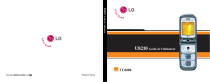
Lien public mis à jour
Le lien public vers votre chat a été mis à jour.

